Samsung SL-K7600GX User Manual [ru]
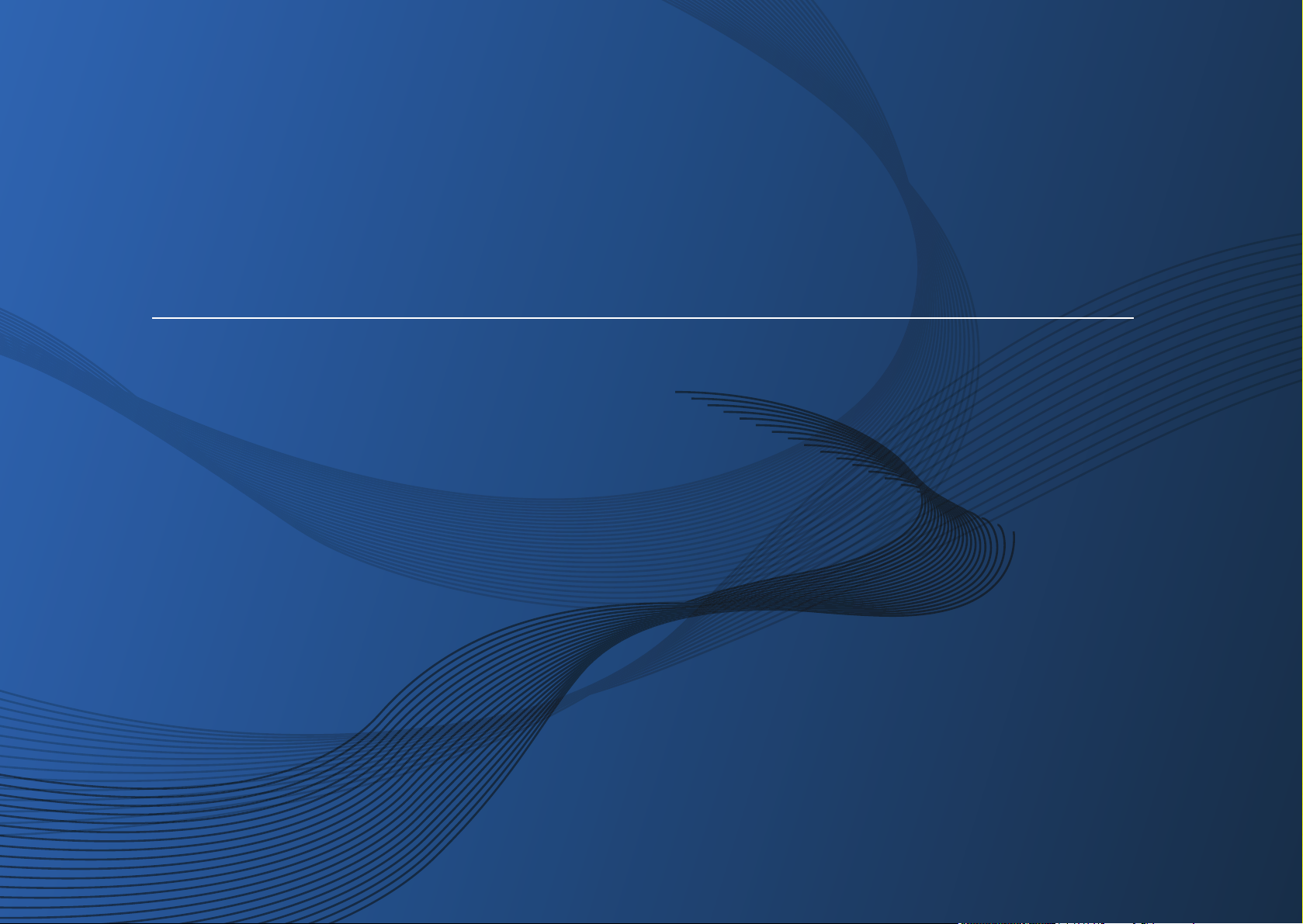
Samsung Multifunction
MultiX
press
X740x/X750x/X760x series
K740x/K750x/K760x/K765x series
Руководство пользователя
Руководство пользователя
КРАТКОЕ
КРАТКОЕ
В данном руководстве представлена информация по установке, основным
функциям и устранению неисправностей в системе Windows.
РАСШИРЕННОЕ (РУКОВОДСТВО АДМИНИСТРАТОРА)
Данное руководство содержит информацию об установке, расширенной конфигурации,
эксплуатации, а также поиске и устранении неисправностей в различных операционных системах.
Некоторые функции могут различаться в зависимости от модели и региона.
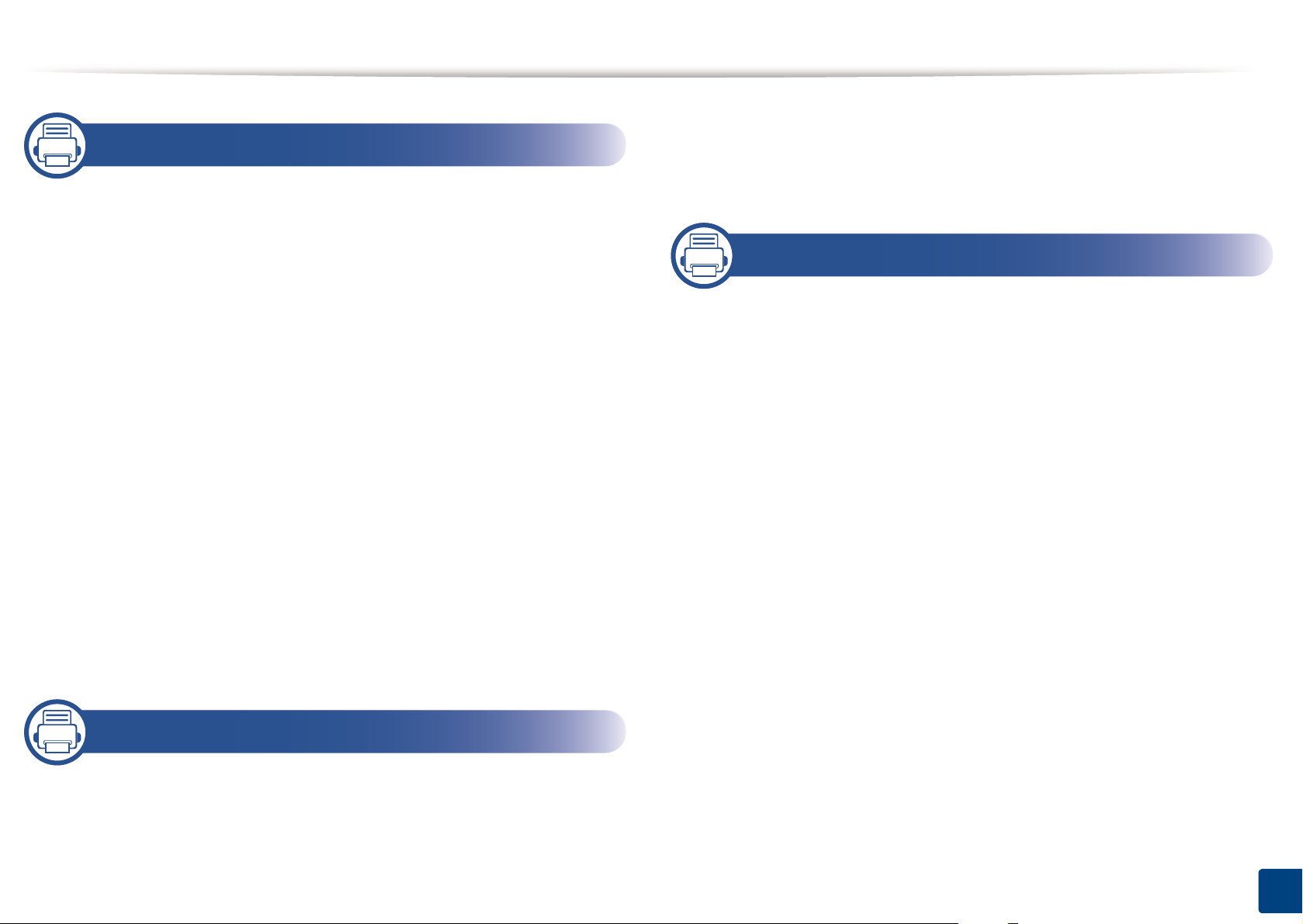
К
РАТ
КО
Е
Загрузка бумаги в лоток 59
1. Введение
Ключевые преимущества 6
Функции различных моделей 9
Полезная информация 13
О руководстве пользователя 14
Информация о безопасности 15
Обзор устройства 22
Панель управления 25
Подключение сетевого кабеля 26
Включение устройства 27
Описание индикаторов 29
Возможности дисплея и полезные
пункты меню 32
Об экранной клавиатуре 43
Установка драйвера локально 44
Замена драйвера 49
Печать на специальных материалах 68
Настройки лотка 75
3. Печать
Характеристики драйвера принтера 78
Основные операции печати 80
Доступ к настройкам печати 82
Специальные функции печати 93
Использование Утилита прямой печати 102
Изменение стандартных
параметров печати 104
Выбор устройства по умолчанию 105
Настройки печати устройства 106
Настройка меню Параметры устройства 107
Печать в файл (PRN) 109
Печать в Mac 110
2. Материалы и лотки
Загрузка оригиналов 52
Выбор материала для печати 57
Печать в Linux 112
Печать в UNIX 114
2
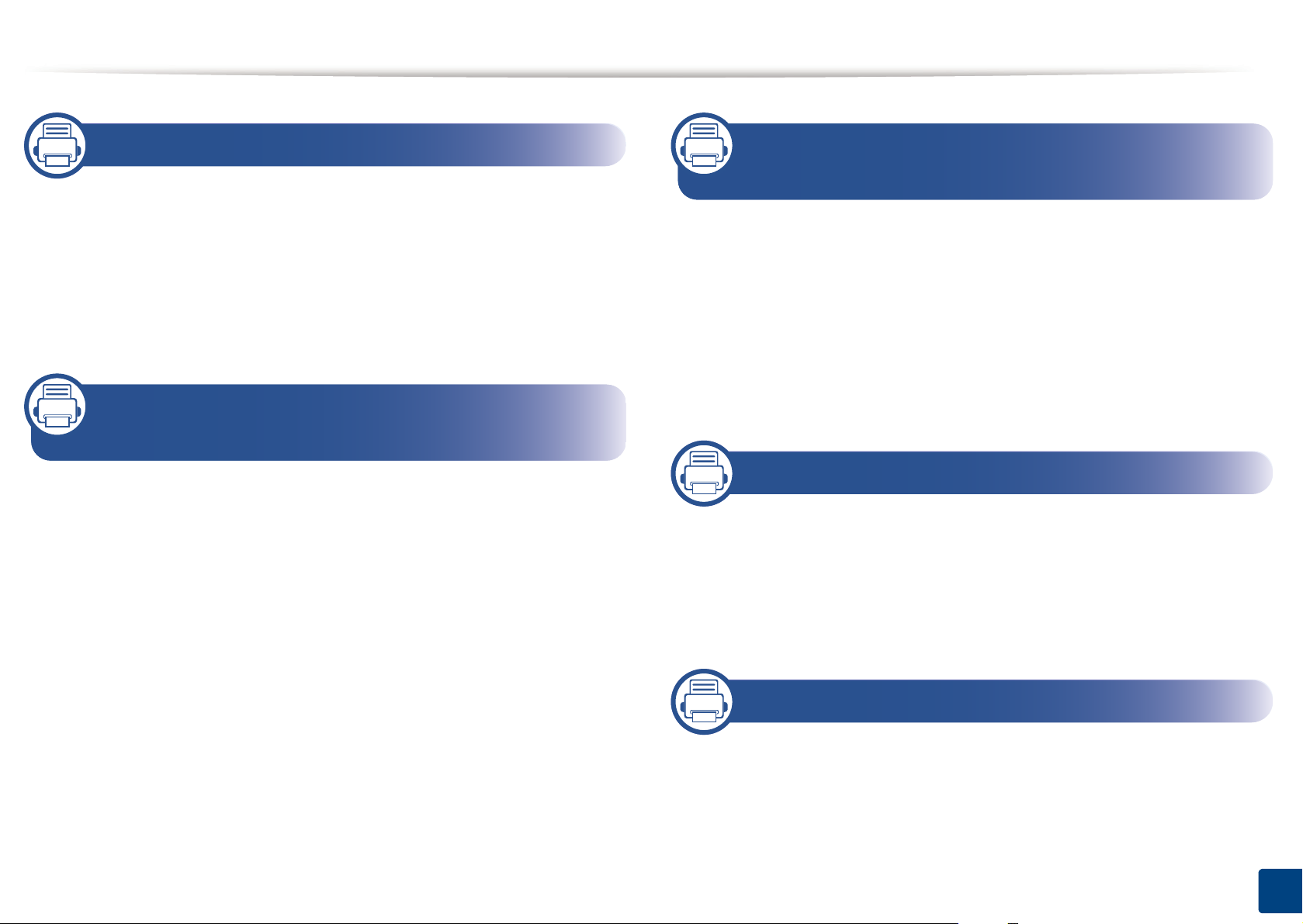
К
РАТ
КО
Е
4. Копирование
Содержание окна «Копирование» 117
Основные операции копирования 133
Использование меню Быстрое
копирование 134
Копирование удостоверений 135
5. Сканирование и отправка
(Сканирование)
Описание экрана "Сканировать
и отправить" 142
Базовые возможности сканирования 154
6. Обработка факсов
(дополнительная возможность)
Подготовка к обработке факсов 165
Использование функций факса на
компьютере 166
Содержание окна «Факс» 168
Отправка факса 179
Получение факса 181
7. Настройка адресной книги
Содержание окна «Копирование» 189
Настройка из панели инструментов 191
Отправка удостоверения 155
Сканирование с помощью TWAIN
-совместимых приложений 158
Работа с Samsung Easy Document Creator
Сканирование в mac 161
Сканирование в среде Linux 163
159
Настройка сообщения SyncThru™
Web Service 196
8. Инструменты управления
Доступ к инструментам управления 206
SyncThru™ Web Service 207
Easy Capture Manager 216
3
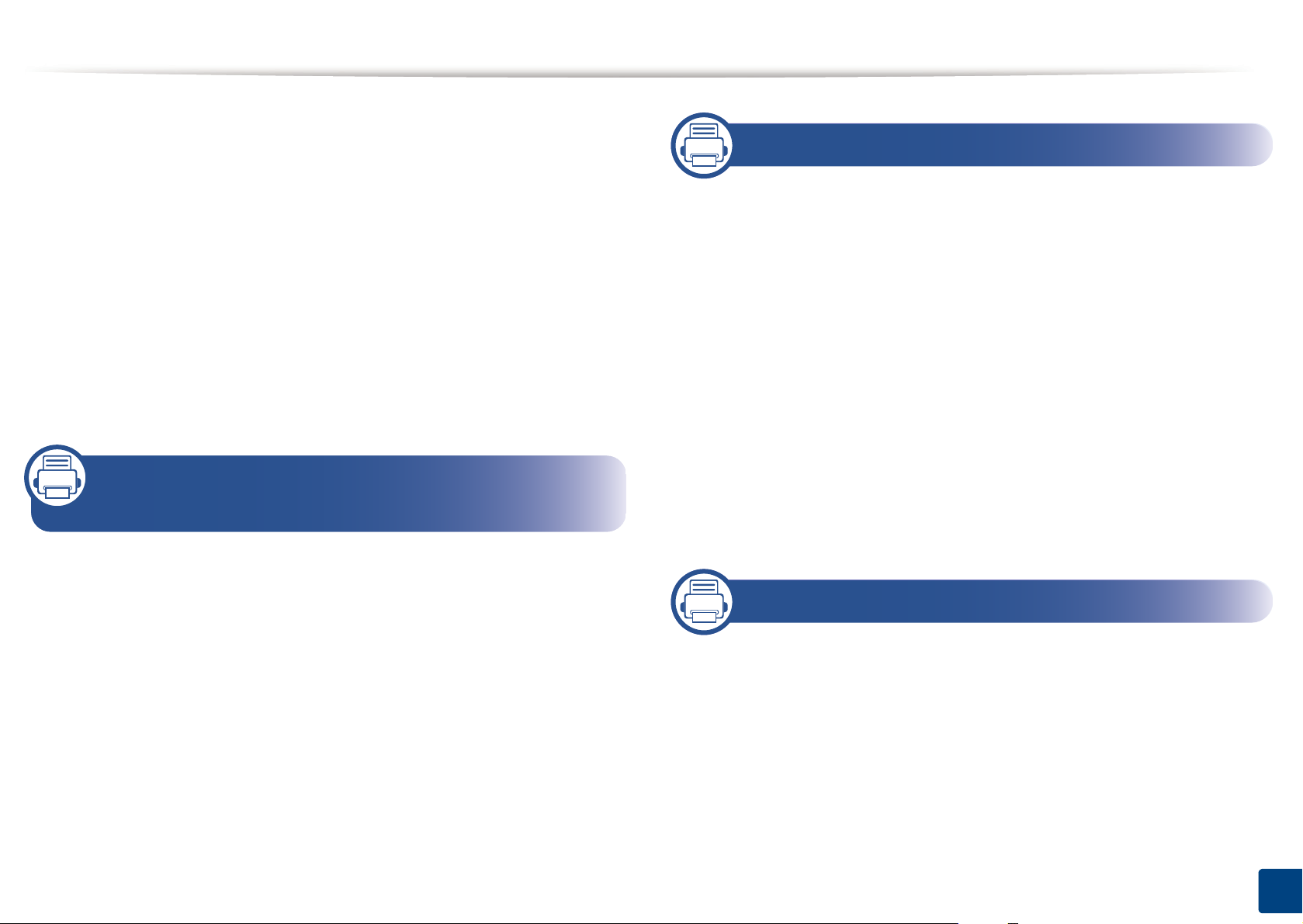
К
РАТ
КО
Samsung AnyWeb Print 217
Е
Easy Eco Driver 218
Работа с Samsung Easy Document Creator
Использование центра принтеров Samsung
Работа с Samsung Easy Printer Manager 223
Работа с приложением Состояние
принтера Samsung 225
Работа с программой Samsung Printer
Experience 227
Использование папки 234
9. Расходные материалы и
дополнительные компоненты
Заказ расходных материалов и
дополнительных компонентов 238
Расходные материалы в наличии 239
219
220
10. Устранение неисправностей
Перераспределение тонера 253
Замена картриджа 256
Замена блока переноса изображения 259
Замена контейнера для отработанного
тонера 260
Рекомендации по предотвращению
замятия бумаги 262
Удаление замятой бумаги 263
Сведения о сообщениях на дисплее 281
Неполадки кабеля или источника питания
Устранение других неполадок 294
11. Приложение
293
Доступные компоненты 241
Доступные сменные компоненты 244
Установка дополнительных компонентов
Проверка срока службы сменных
компонентов 247
Использование USB-накопителя 248
245
Технические характеристики 316
Нормативная информация 330
Авторские права 342
4
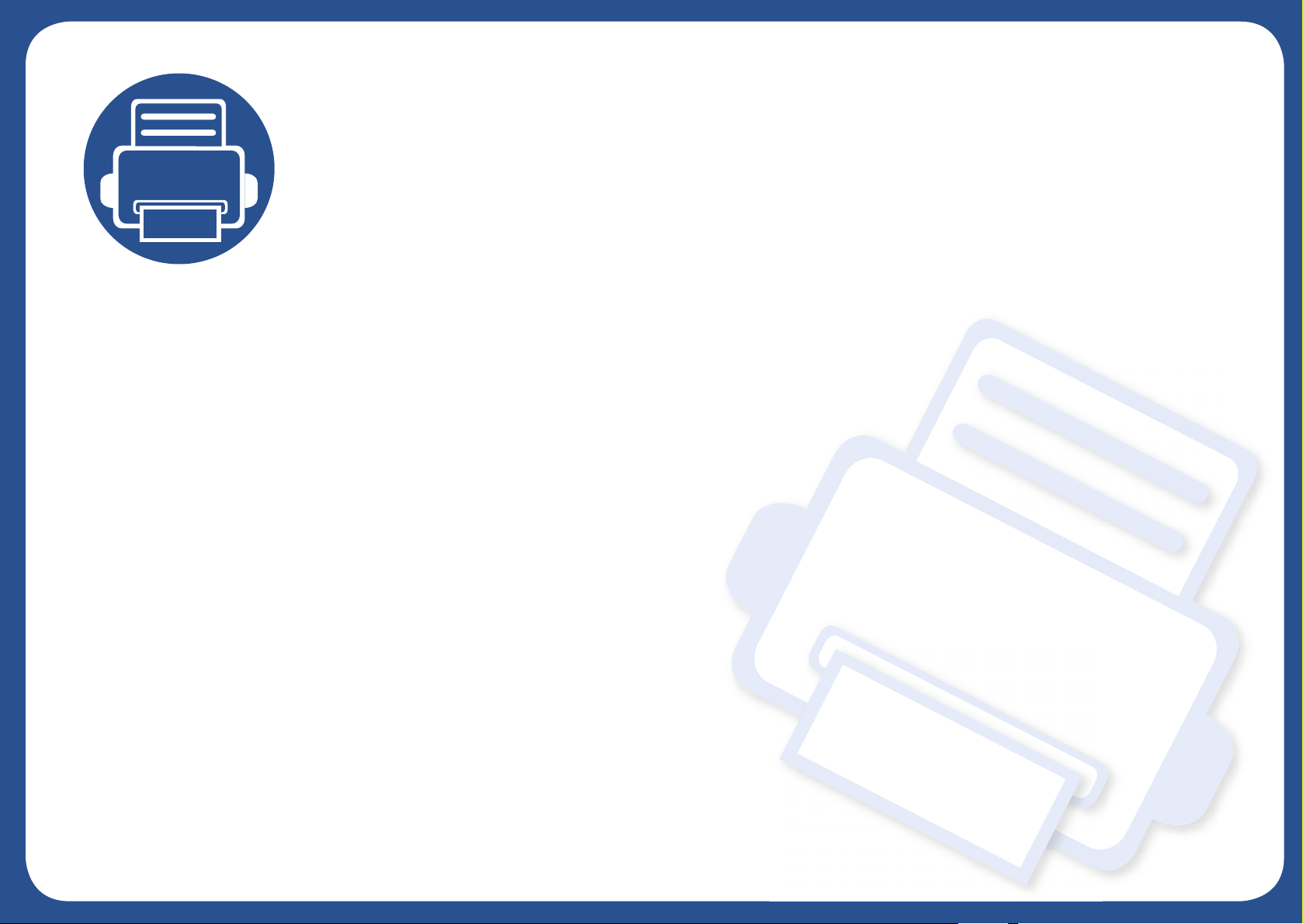
1. Введение
На рисунке показаны основные компоненты устройства.
В главу входят указанные ниже разделы.
• Ключевые преимущества 6
• Функции различных моделей 9
• Полезная информация 13
• О руководстве пользователя 14
• Информация о безопасности 15
• Обзор устройства 22
• Панель управления 25
• Включение устройства 27
• Подключение сетевого кабеля 26
• Описание индикаторов 29
• Возможности дисплея и полезные пункты меню 32
• Об экранной клавиатуре 43
• Установка драйвера локально 44
•
Замена драйвера 49
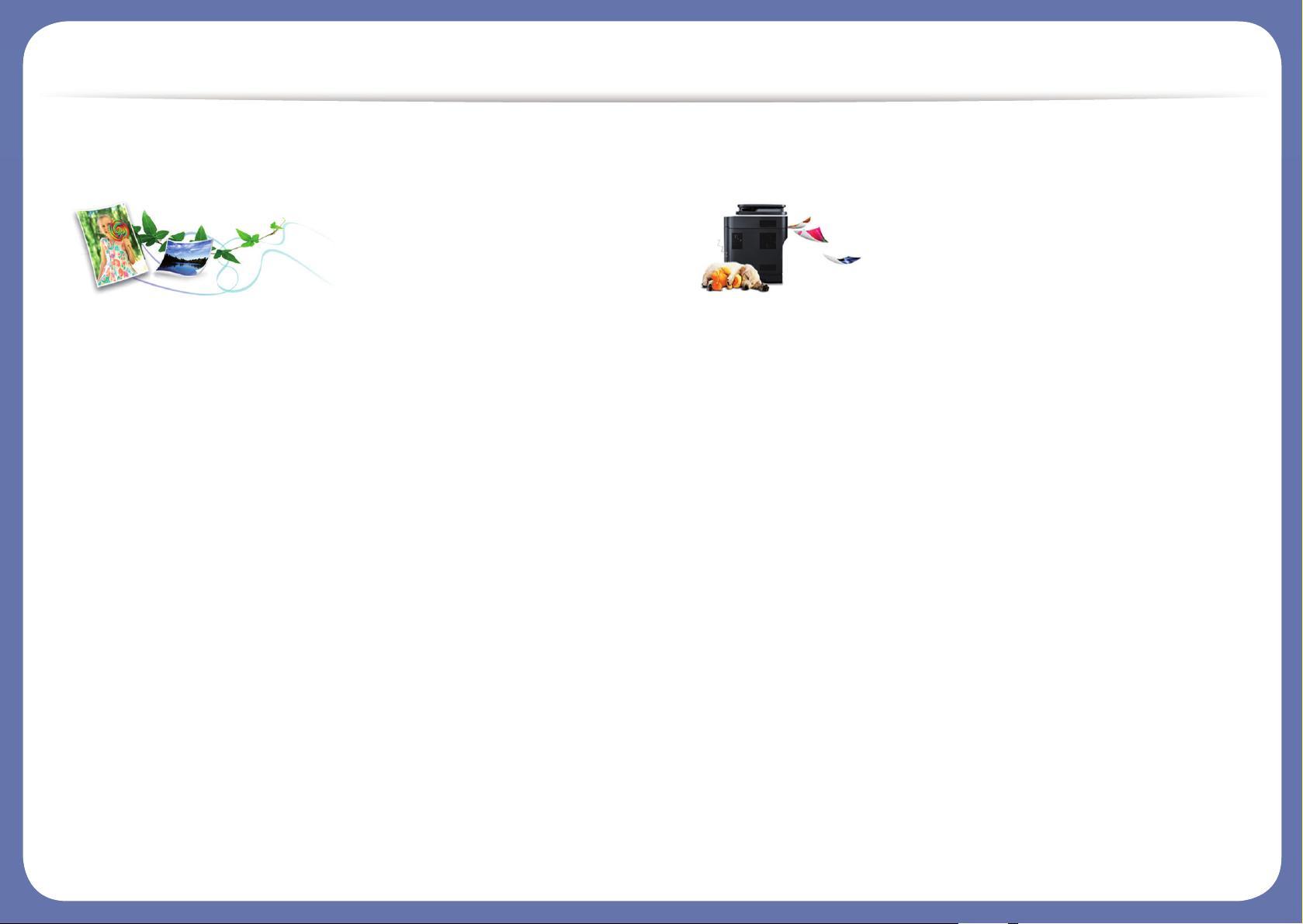
Ключевые преимущества
Экологическая безопасность
• Для экономии тонера и бумаги устройство снабжено функцией
экопечати (см. «Вкладка Экономия» на стр. 89).
• В целях экономии бумаги можно распечатывать несколько страниц
на одном листе (см. «Специальные функции печати» на стр. 93).
• Для экономии бумаги можно печатать на обеих сторонах листа
(функция двусторонней печати) (см. «Специальные функции
печати» на стр
. 93).
• Данное устройство позволяет сэкономить электроэнергию,
автоматически снижая ее потребление в режиме ожидания.
• Для сохранения природных ресурсов рекомендуем использовать
вторичную бумагу.
Быстрая печать с высоким разрешением
• Печать можно выполнять с разрешением до 1 200 x 1 200 тчк/дюйм
• Быстрая печать по требованию.
- X740x/K740x series
▪До 40 стр./мин для формата A4 или Letter при односторонней
печати.
- X750x/K750x series
▪До 50 стр./мин для формата A4 или Letter при односторонней
печати.
- X760x/K760x series
▪До 60 стр./мин для формата A4 или Letter при односторонней
печати.
- K765x series
▪До 65 стр./мин для формата A4 или Letter при односторонней
печати.
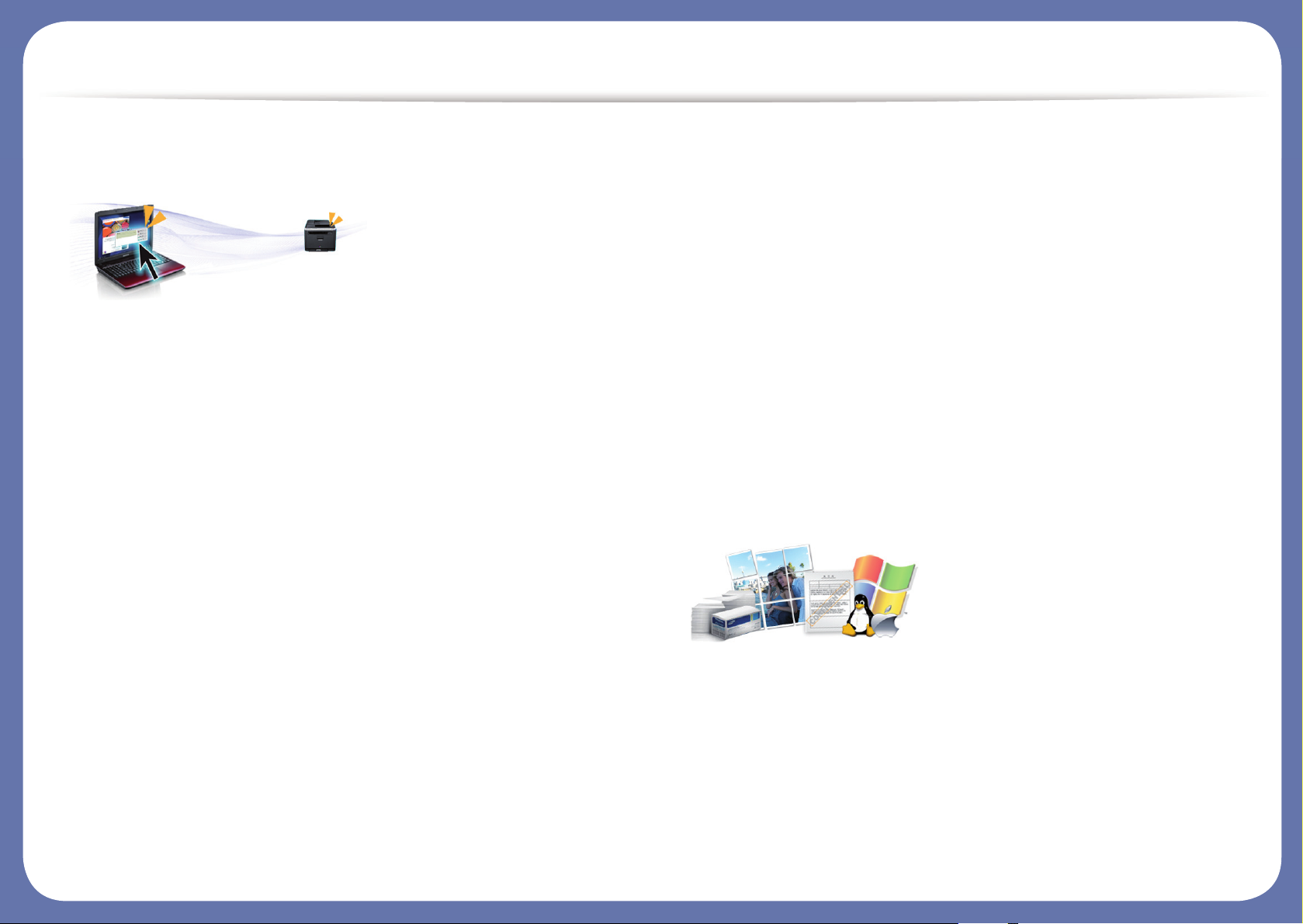
Ключевые преимущества
Удобство
• Вы можете выполнять печать со смартфона или компьютера через
приложения, поддерживающие приложения Samsung Cloud Print
(см. «Samsung Cloud Print» на стр. 424).
• Вы можете выполнять печать со смартфонов или компьютеров
через приложения, поддерживающие сервис Google Cloud Print™
(см. «Google Cloud Print™» на стр. 426).
• Программа Easy Capture Manager позволяет печатать снимки
экрана, полученные нажатием кнопки Print Screen на клавиатуре
(см. «Easy Capture Manager» на стр. 216).
• Приложения Samsung Easy Printer Manager и Состояние принтера
предназначены для мониторинга и отображения информации о
состоянии устройства. Они позволяют выбрать подходящие
параметры работы (см. «Работа с приложением Состояние
принтера Samsung» на стр. 225 или «Работа с Samsung Easy
Printer Manager» на стр. 223).
• Samsung Easy Document Creator это приложение, которое
позволяет сканировать, компилировать и сохранять документы в
разных форматах, включая формат .epub. Эти документы можно
потом распространять по социальным сетям
или факсу (см.
«Работа с Samsung Easy Document Creator» на стр. 219).
• Приложение AnyWeb Print помогает делать снимки экрана в
Windows Internet Explorer, а также обеспечивает удобный
предпросмотр, редактирование и печать изображений (см.
«Samsung AnyWeb Print» на стр. 217).
• Программа Служба обновлений позволяет регулярно проверять
наличие новых версий программного обеспечения и
устанавливать их во время установки драйвера. Данная функция
доступна только в
ОС Windows.
• Если у вас есть доступ в Интернет, вы можете получить справку,
поддержку, драйверы устройства, руководства и информацию о
заказе материалов на веб-сайте www.samsung.com > ваш продукт
> Поддержка и загрузка.
Широкий набор функций и поддержка
множества приложений
• Поддержка разного формата бумаги (см. «Спецификации
материалов для печати» на стр. 319).
• Печать водяных знаков: В документ можно добавлять различные
надписи, например «CONFIDENTIAL» (см. «Водяной знак» на стр.
88).
• Печать можно выполнять из разных операционных систем (см.
«Системные требования» на стр. 326).
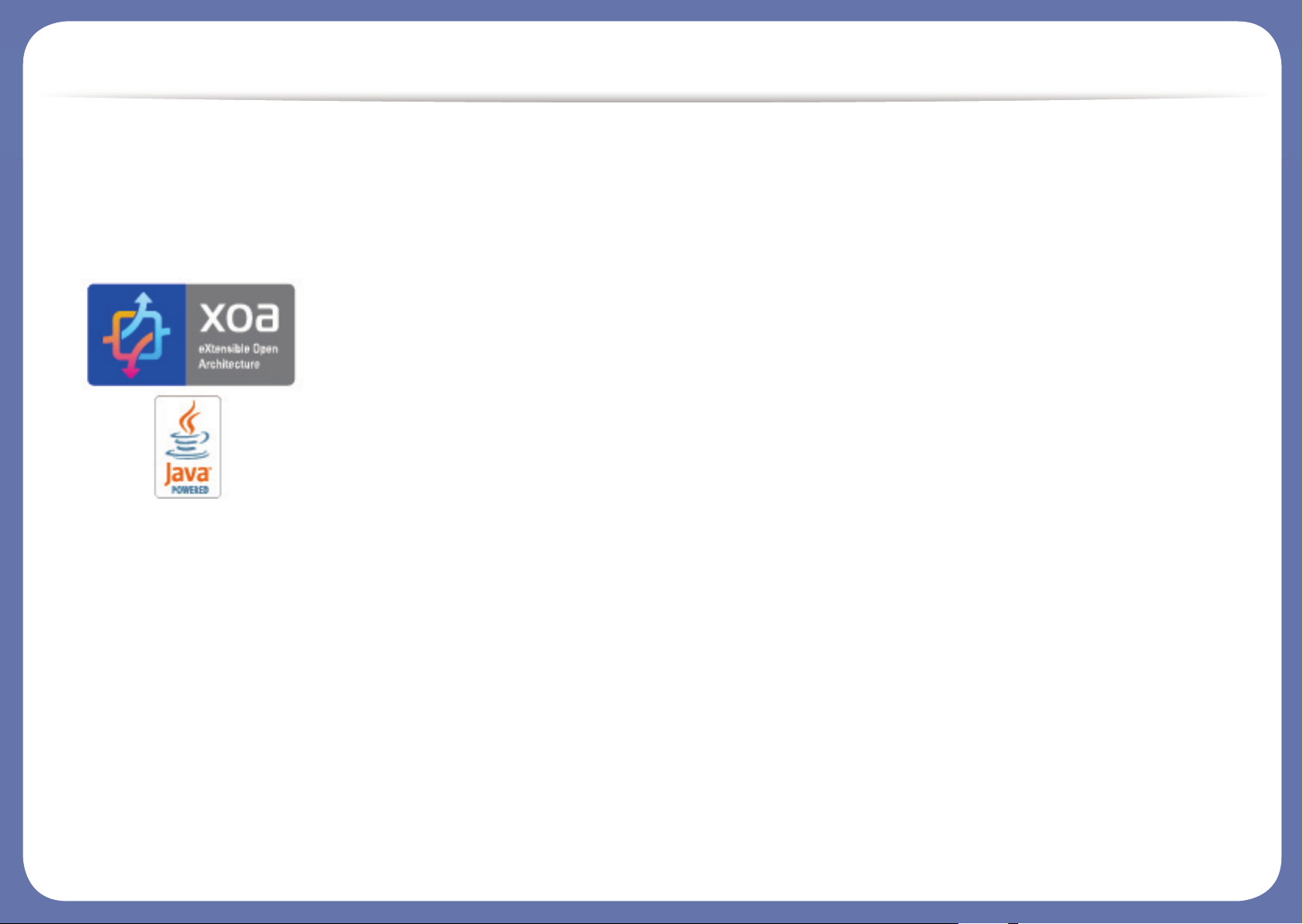
Ключевые преимущества
• Устройство оснащено интерфейсом USB и(или) сетевым
интерфейсом.
Поддержка приложений XOA
Устройство поддерживает пользовательские приложения XOA.
• По всем вопросам, связанным с пользовательскими
приложениями XOA, обращайтесь к поставщику этих приложений.
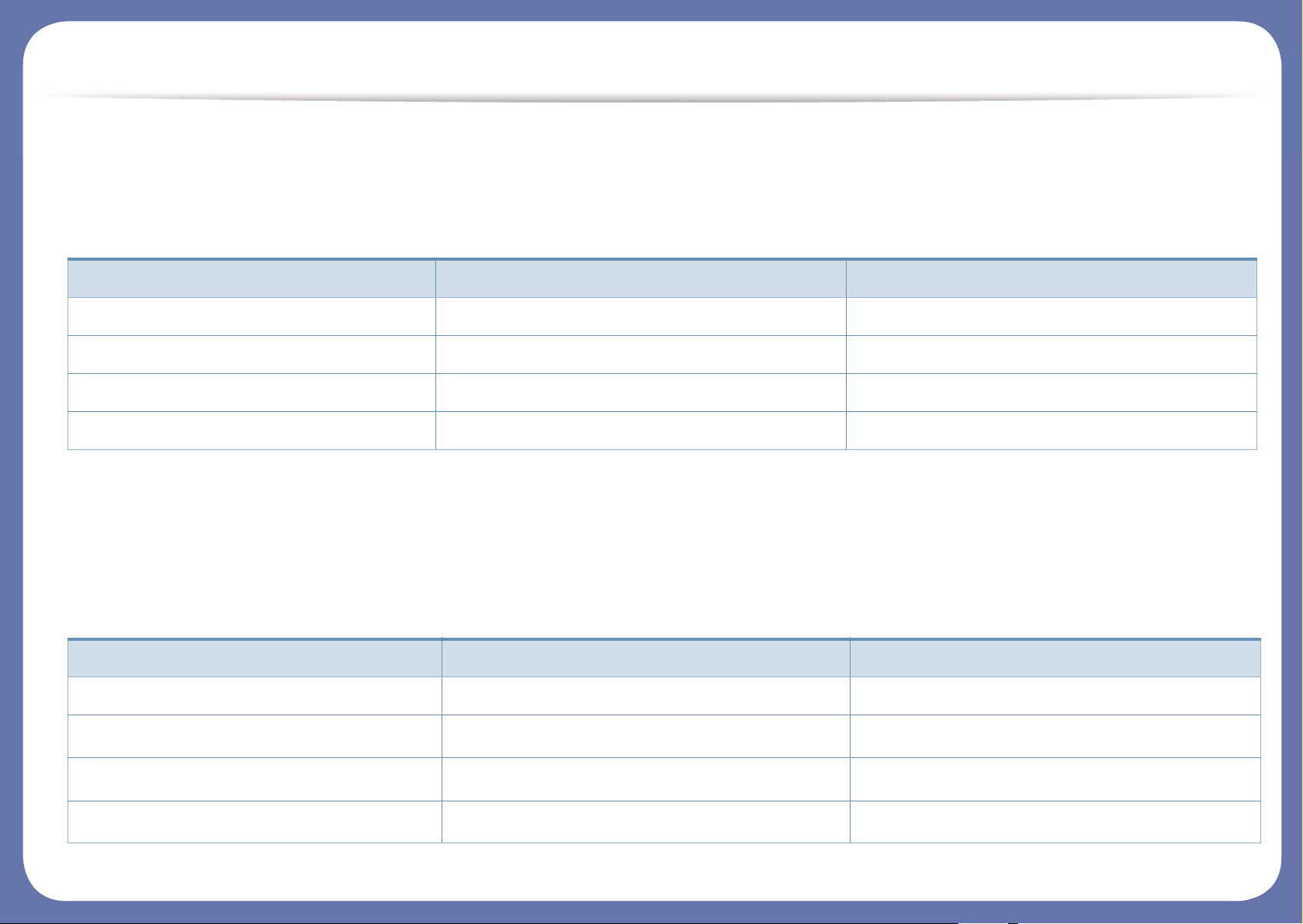
Функции различных моделей
Функции и комплектация устройств могут различаться в зависимости от модели и региона.
Операционная система
(●: поддерживается, пустая ячейка: не поддерживается)
Программное обеспечение
Драйвер принтера и ПО можно установить с компакт-диска с программным обеспечением. В ОС windows выберите драйвер принтера и
ПО в окне Выбор программ и утилит для установки.
Операционная система X740x/X750x/X760x series K740x/K750x/K760x/K765x series
Windows ● ●
Mac ● ●
Linux ● ●
Unix ● ●
Программное обеспечение X740x/X750x/X760x series K740x/K750x/K760x/K765x series
Драйвер принтера PCL ● ●
Драйвер принтера PS
a
● ●
Драйвер принтера XPS
a
● ●
Утилита прямой печати
a
● ●
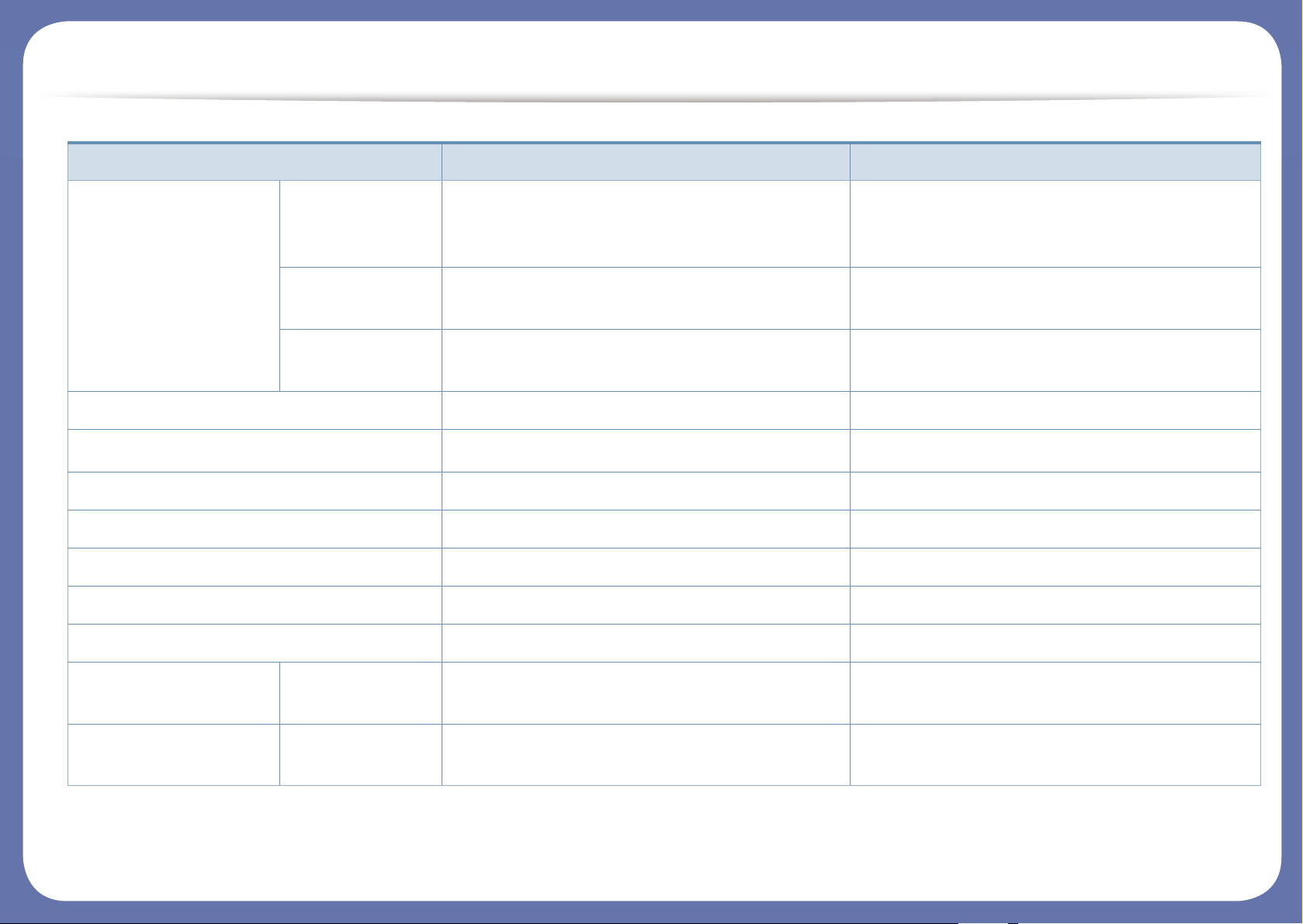
Функции различных моделей
(●: поддерживается, пустая ячейка: не поддерживается)
Samsung Easy Printer
Manager
Параметры
сканирования
на ПК
● ●
Параметры
режима Факс-ПК
● ●
Параметры
устройств
● ●
Состояние принтера Samsung ● ●
Samsung AnyWeb Print
a
● ●
Samsung Easy Document Creator ● ●
Easy Capture Manager ● ●
SyncThru™ Web Service ● ●
SyncThru Admin Web Service ● ●
Easy Eco Driver ● ●
Факс Samsung
Network PC Fax
● ●
Сканировать Драйвер печати
Twain
● ●
a. Загрузите ПО с веб-сайта Samsung и установите его: (http://www.samsung.com > ваш продукт > Поддержка и загрузка). Перед установкой проверьте, поддерживает
ли ваш компьютер и ОС эту программу.
Программное обеспечение X740x/X750x/X760x series K740x/K750x/K760x/K765x series
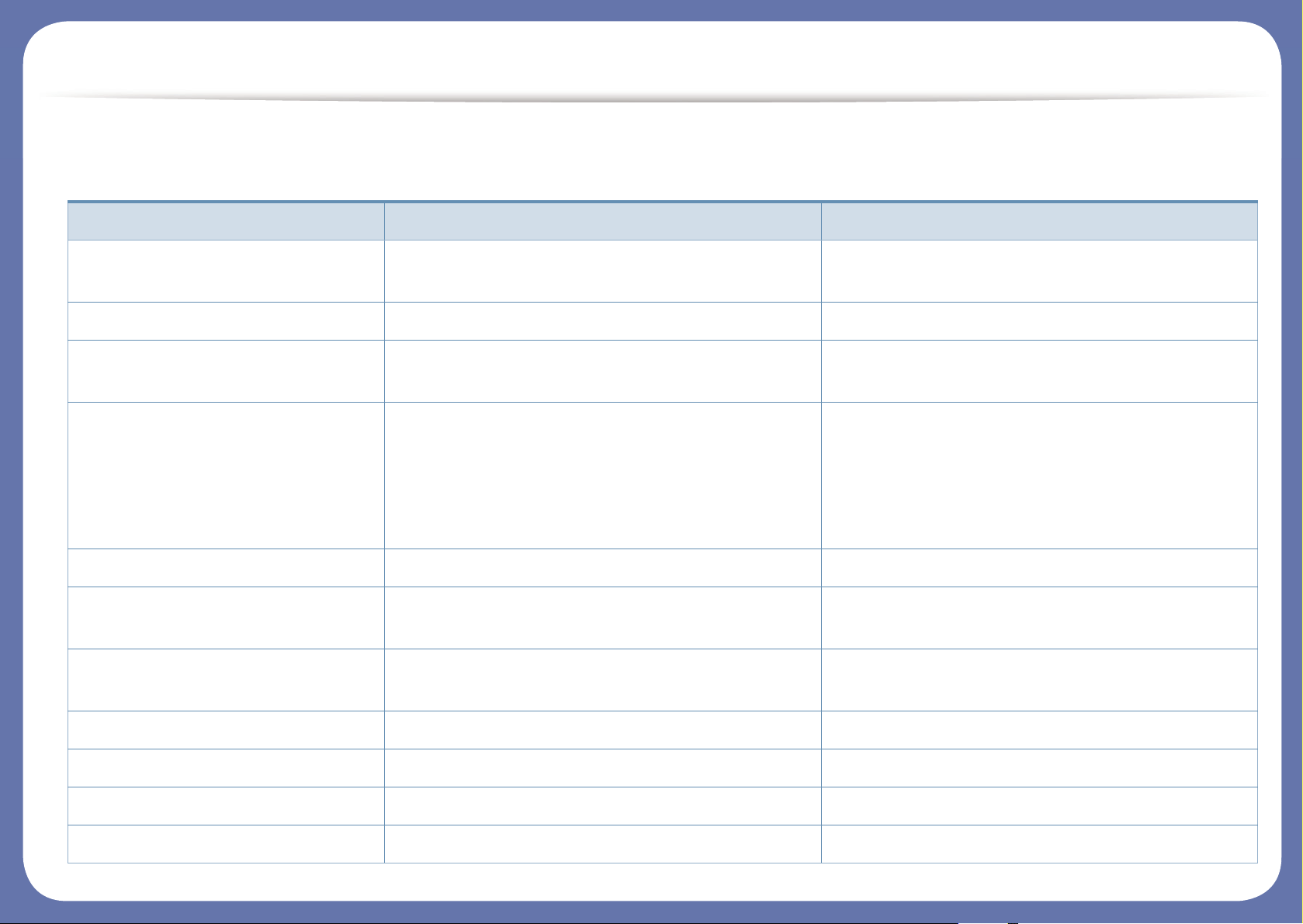
Функции различных моделей
Различные функции
Функции X740x/X750x/X760x series K740x/K750x/K760x/K765x series
Однопроходный двухсторонний
автоподатчик (DSDF)
● ●
Интерфейс памяти USB ● ●
Проводной сетевой интерфейс
Ethernet 10/100/1000 Base TX
● ●
Беспроводной сетевой
интерфейс 802.11b/g/n или
беспроводной LAN интерфейс
802.11a/b/g/n/ac
a
o o
NFC (Связь в ближнем поле) o o
BLE (Bluetooth с низким
энергопотреблением)
o o
Комплект для дублированной
сети
o o
Подставка o o
Финишер o o
Комплект дырокола o o
Двойной кассетный лоток o o
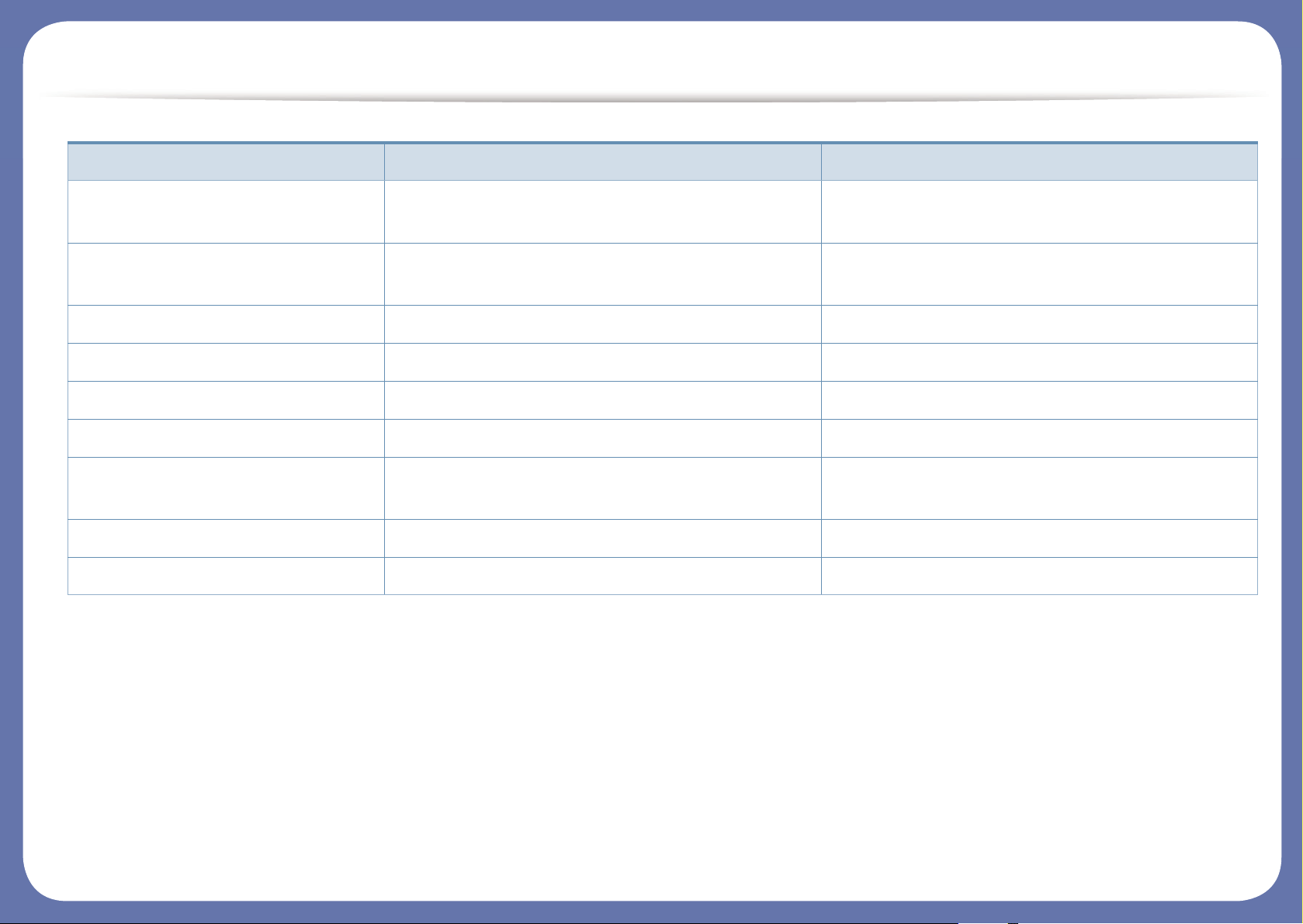
Функции различных моделей
(●: поддерживается, ○: дополнительно, пустое поле: не поддерживается)
Устройство подачи бумаги
повышенной емкости (нижнее)
o o
Устройство подачи бумаги
повышенной емкости (боковое)
o o
Рабочий стол o o
Стол собственных устройств o o
Факсимильный модуль o o
Набор FDI o o
Комплект блокировки кассетного
лотка
o o
Модуль обогрева o o
Разделитель по задачам o o
a. Для некоторых стран платы беспроводной сети могут быть недоступны. В некоторых странах доступны только сети 802.11 b/g/n. Свяжитесь с местным
представителем компании Samsung или обратитесь в магазин, в котором было приобретено устройство.
Функции X740x/X750x/X760x series K740x/K750x/K760x/K765x series
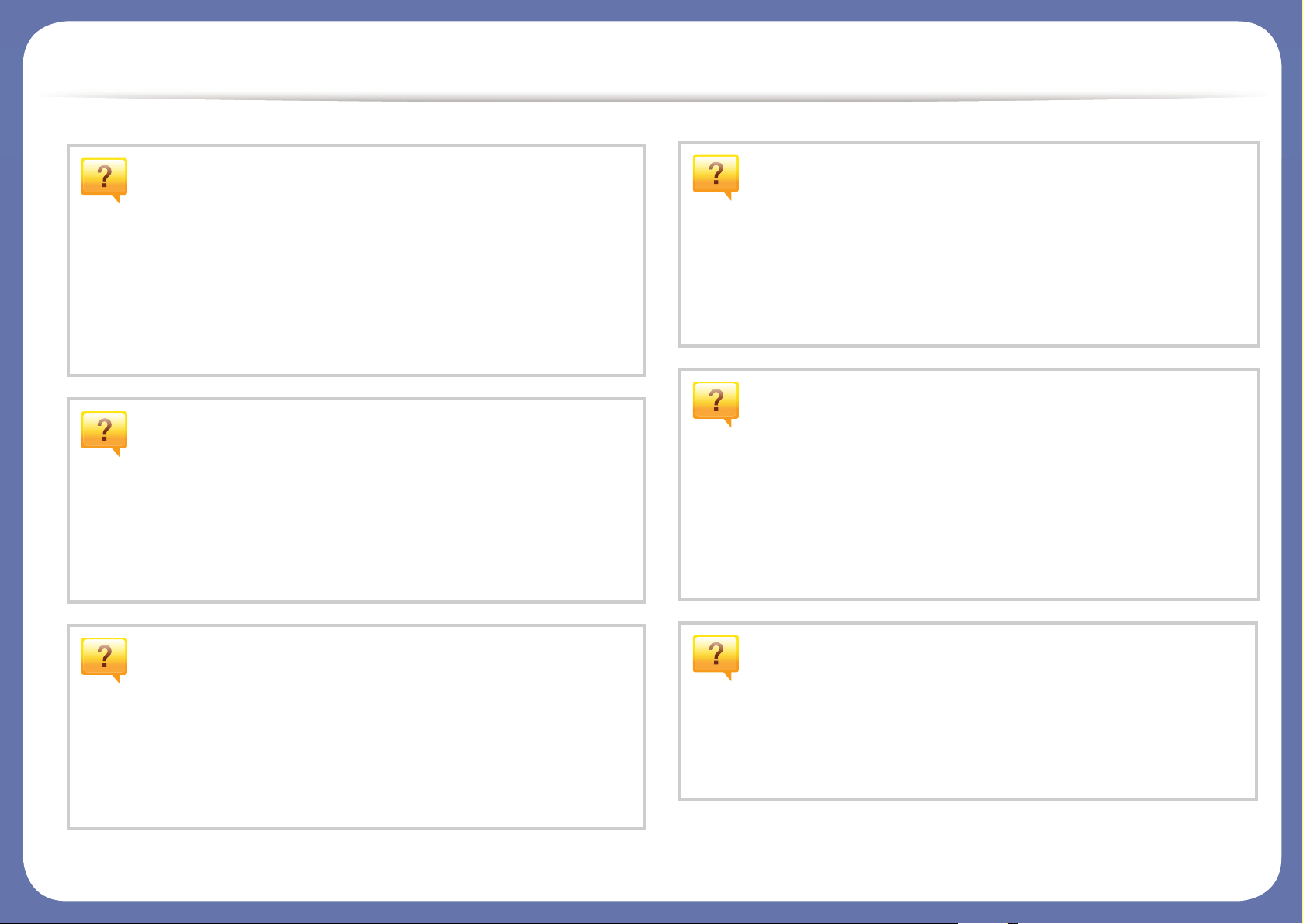
Полезная информация
Устройство не печатает.
• Откройте очередь печати и удалите документ из списка
на печать (см. «Отмена задания печати» на стр. 81).
• Удалите драйвер и установите его повторно (см.
«Установка драйвера локально» на стр. 44).
Выберите данное устройство устройством по умолчанию
в ОС Windows (см. «Выбор устройства по умолчанию» на
стр. 105).
Где можно приобрести дополнительные
компоненты и расходные материалы?
• Задайте вопрос поставщику или продавцу техники
Samsung.
• Посетите страницу www.samsung.com/supplies.
Выберите ваш регион и страну, чтобы просмотреть
соответствующую информацию по обслуживанию.
Произошло замятие бумаги.
• Откройте и закройте крышку (см. «Вид спереди 1» на
стр. 22).
• См. указания по устранению замятия бумаги в данном
руководстве, а затем выполните соответствующую
процедуру устранения проблемы (см. «Удаление
замятой бумаги» на стр. 263).
Нечеткая печать.
• Низкий уровень тонера или неравномерное его
распределение в картридже. Встряхните картридж (см.
«Перераспределение тонера» на стр. 253).
• Выберите другое разрешение печати (см. «Доступ к
настройкам печати» на стр. 82).
• Замените картридж с тонером (см. «Замена
картриджа» на стр. 256).
Индикатор состояния мигает или светится
непрерывно.
• Выключите и снова включите устройство.
• Проверьте значение такого поведения индикатора в
данном руководстве, а затем выполните
соответствующую процедуру устранения проблемы
(см. «Описание индикаторов» на стр. 29).
Откуда можно загрузить драйвер для
устройства?
• Вы можете получить справку, поддержку, драйверы
устройства, руководства и информацию о заказе
материалов на веб-сайте www.samsung.com > ваш
продукт > Поддержка и загрузка.
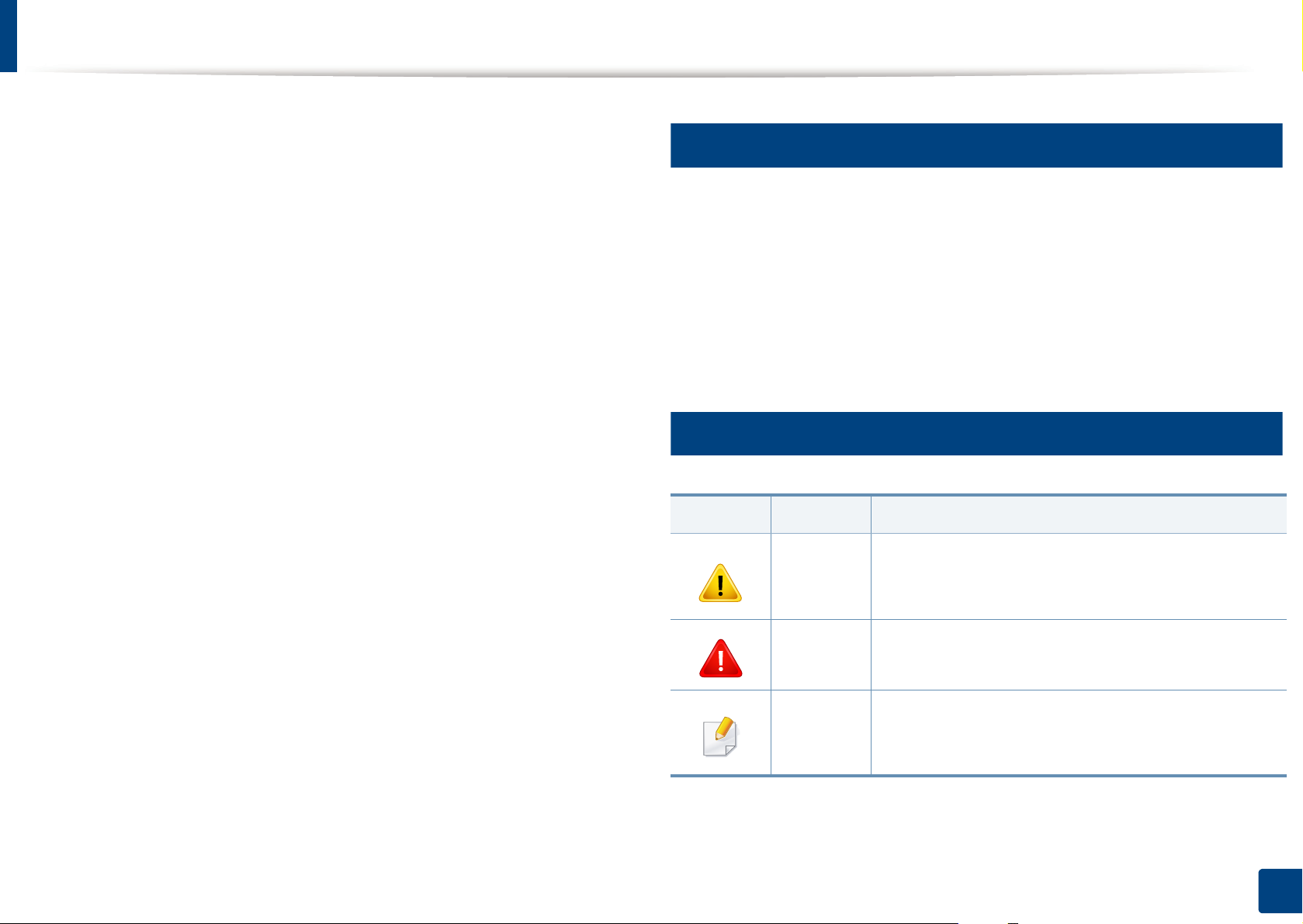
О руководстве пользователя
В настоящем руководстве пользователя приведены основные
сведения об устройстве, а также детальное описание порядка его
использования.
• Не выбрасывайте это руководство. Оно может пригодиться в
будущем.
• Перед началом эксплуатации устройства следует ознакомиться с
информацией о безопасности.
• Решение проблем, связанных с эксплуатацией устройства,
приведено в разделе, посвященном устранению неисправностей.
• Описание терминов
глоссарии.
• В зависимости от модели и комплектации конкретного устройства
его вид может отличаться от иллюстраций в данном руководстве
пользователя.
• В зависимости от версии драйвера/микропрограммы конкретного
устройства, вид меню может отличаться от иллюстраций в данном
руководстве.
, используемых в данном руководстве, см. в
1
Условные обозначения
Некоторые термины настоящего руководства имеют одинаковое
значение, например:
•«документ» и «оригинал».
•«бумага», «материал» и «материал для печати».
•«устройство», «принтер» и «МФУ».
2
Общие значки
Значок Текст Описание
Внимани
е!
Содержит инструкции по защите устройства от
возможных механических повреждений и
неисправностей.
• Операции, приведенные в данном руководстве, в основном
предназначены для выполнения в среде Windows 7.
Осторож
но!
Примеча
ние
Используется для предупреждения
пользователей о риске личной травмы.
Содержит дополнительные сведения или
подробные описания функций и возможностей
устройства.
1. Введение
14
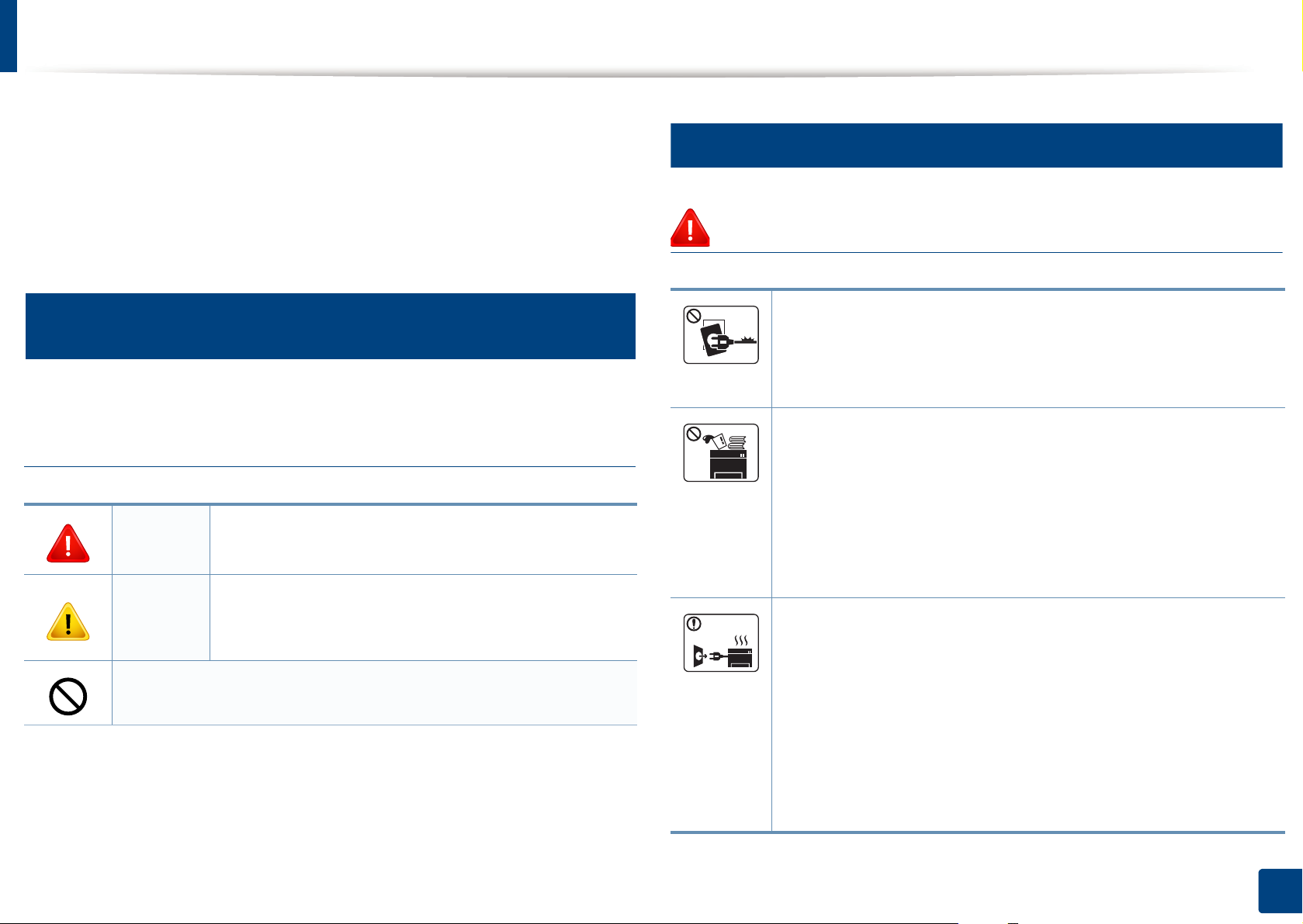
Информация о безопасности
Приведенные здесь предупреждения призваны защитить вас и
окружающих от получения травм, а также от причинения возможного
вреда устройству. Внимательно прочтите эти инструкции перед
эксплуатацией устройства. После ознакомления с данным документом
сохраните его для последующего использования.
3
Важные обозначения, относящиеся к
безопасности
Разъяснение значков и обозначений,
используемых в данной главе
Осторож
но!
Внимани
е!
Не пытайтесь использовать устройство.
Обозначает ситуации, которые могут повлечь за
собой смерть или нанесение вреда здоровью.
Обозначает ситуации, которые могут повлечь за
собой нанесение легкого вреда здоровью или
имуществу.
4
Условия эксплуатации
Осторожно
Эксплуатация устройства с поврежденным шнуром питания
или незаземленной розеткой запрещается.
Это может привести к поражению электрическим током или
пожару.
Не допускайте попадания на устройство каких-либо
веществ, (например, воды) и размещения на его
поверхности каких-либо предметов (например, мелких
металлических или тяжелых предметов, свечей, зажженных
сигарет и пр.).
Это может привести
пожару.
• При перегреве из устройства может пойти дым, оно
может издавать необычные звуки или распространять
запахи. В этом случае следует немедленно выключить
питание и отключить устройство от электрической сети.
к поражению электрическим током или
• Доступ к электрической розетке должен быть постоянно
открыт на случай необходимости экстренного
отключения питания.
может привести к поражению электрическим током или
Это
пожару.
1. Введение
15
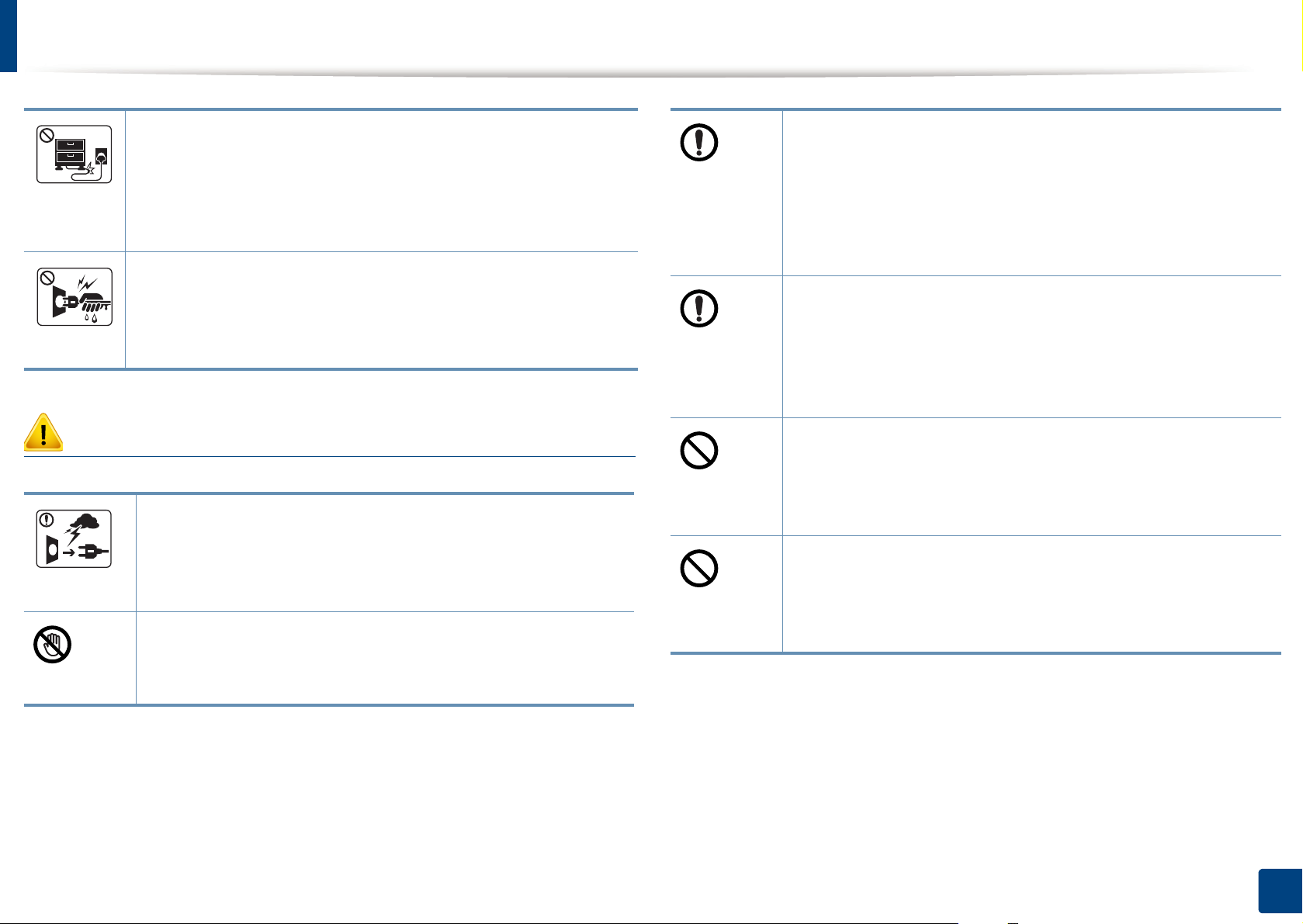
Информация о безопасности
Запрещается сгибать шнур питания или ставить на него
тяжелые предметы.
Хождение по шнуру или повреждение его тяжелыми
предметами может привести к поражению электрическим
током или пожару.
Запрещается тянуть за шнур при отключении устройства из
розетки; запрещается трогать вилку влажными руками.
Это может привести к поражению электрическим током или
пожару.
Внимание
Во время
следует вытащить шнур питания из розетки.
Это может привести к поражению электрическим током
или пожару.
Осторожно, область выхода бумаги может сильно
нагреваться.
грозы или длительного простоя устройства
При падении устройства или повреждении его корпуса
следует отключить все соединительные кабели и
обратиться к квалифицированному обслуживающему
персоналу.
В противном случае возникнет опасность поражения
электрическим током или пожара.
Если после выполнения всех инструкций устройство
функционирует неправильно, следует обратиться к
квалифицированному обслуживающему персоналу.
В противном случае возникнет опасность поражения
электрическим током или
Если вилка с трудом входит в электрическую розетку, не
следует применять силу.
Следует вызвать электрика для замены розетки, иначе
это может привести к поражению электрическим током.
Следите, чтобы домашние животные не грызли шнуры
питания, телефонные или соединительные кабели.
Это может привести к поражению электрическим током,
пожару или травме животного.
пожара.
Опасность ожогов.
1. Введение
16

Информация о безопасности
5
Не накапливайте большое количество бумаги в выходном
Правила эксплуатации
лотке.
Это может повредить устройство.
Внимание
Не вытягивайте выходящую из устройства бумагу во время
печати.
В противном случае это может привести к повреждению
устройства.
Не кладите руки между устройством и лотком для бумаги.
В этом случае можно получить травму.
Соблюдайте осторожность при замене бумаги и
устранении замятий.
Новая бумага имеет острые края и может вызвать
болезненные порезы
При больших объемах печати нижняя часть области
выхода бумаги может нагреваться. Не позволяйте детям
прикасаться к ней.
Не закрывайте вентиляционные отверстия и не
проталкивайте в них какие-либо предметы.
Это может привести к перегреву компонентов, что, в свою
очередь, может спровоцировать повреждение или
возгорание.
Использование элементов управления и настроек или
выполнение операций, не описанных в настоящем
руководстве, может привести к опасному радиационному
облучению.
Для подключения устройства к электрической сети
используется шнур питания.
Чтобы выключить блок питания устройства, следует
извлечь шнур питания из розетки.
.
Возможно возгорание.
При удалении замятий не пользуйтесь пинцетом или
острыми металлическими предметами.
Это может повредить устройство.
1. Введение
17

Информация о безопасности
6
Установка и перемещение
Осторожно
Запрещается устанавливать устройство в запыленных,
влажных помещениях или помещениях, где возможна
утечка воды.
Это может привести к поражению электрическим током или
пожару.
Поместите устройство в среду, где соблюдаются
необходимие температурные условия и влажность.
Не используйте устройство при отрицательной
температуре или сразу же после перемещения из
местоположения с отрицательной. Это может вызвать
повреждения устройства. Используйте устройство только
если внутренняя температура устройства находится в
пределах, необходимых для эксплуатации температурных
условий и влажности.
В ином случае это может вызвать проблемы при печати и
привести к повреждению устройства.
см. «Технические характеристики оборудования» на стр.
316
Внимание
Перед перемещением устройства отключите питание и
отсоедините все кабели. Информация ниже является
рекомендательной и принимает во внимание веса
устройства.
Если состояние вашего здоровья не позволяет вам
поднимать тяжести, не следует поднимать устройство.
Обратитесь за помощью и привлеките к подъему
устройства нужно число людей. При несоблюдении этого
требования устройство может упасть, сломаться
травмировать людей.
После этого поднимите устройство.
• Если устройство весит менее 20 кг, его может
поднимать один человек.
• Если устройство весит 20 – 40 кг, его следует
поднимать вдвоем.
• Если устройство весит более 40 кг, его следует
поднимать как минимум вчетвером.
Располагайте устройство на плоской поверхности в
хорошо проветриваемом месте. Учитывайте
пространство, необходимое для
лотков.
Место должно быть хорошо проветриваемым, не жарким
и не влажным; на него не должны падать прямые
солнечные лучи.
открытия крышек и
или
1. Введение
18
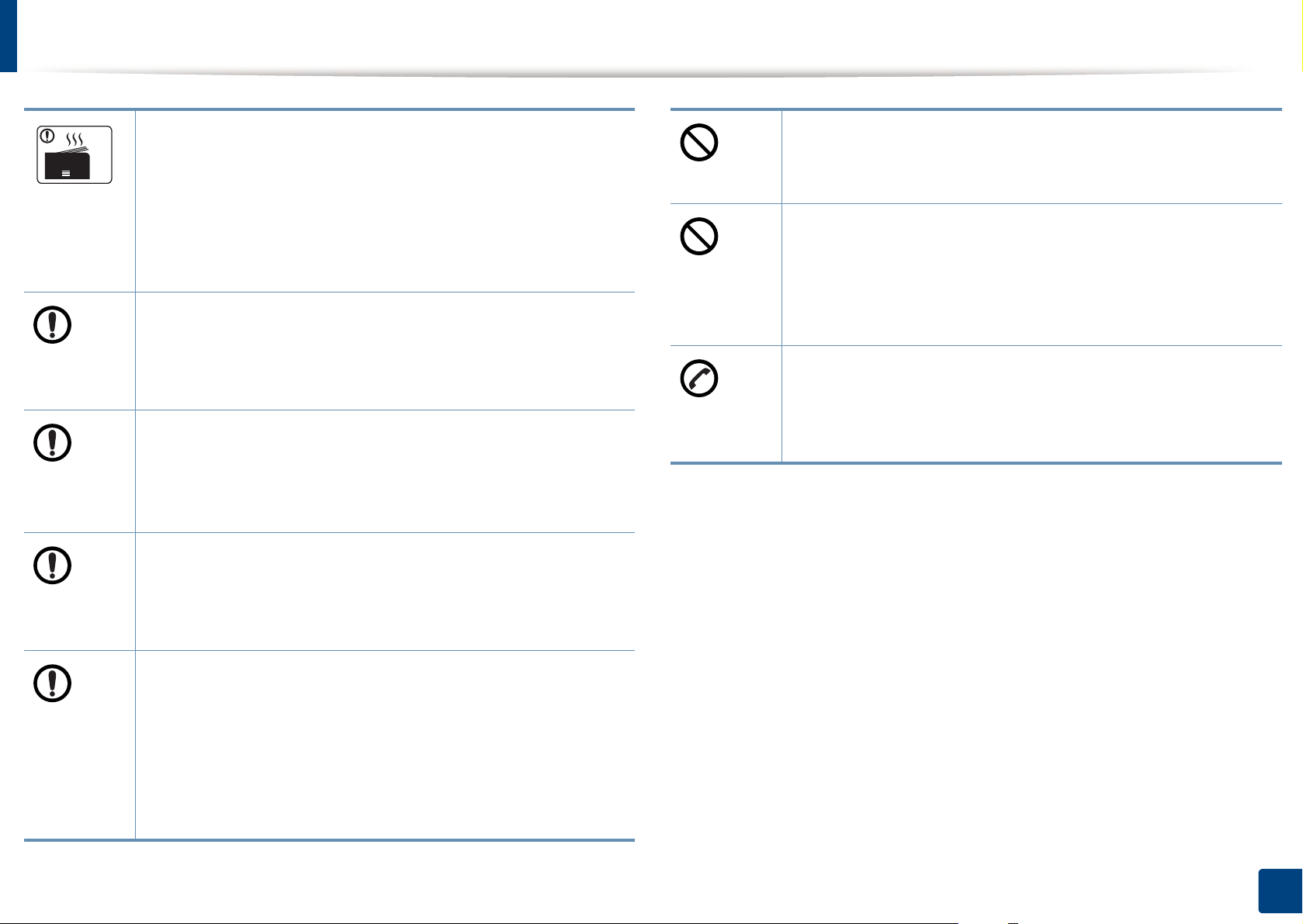
Информация о безопасности
При использовании устройства длительное время или при
печати большого количества страниц в
непроветриваемом помещении устройство способно
загрязнять воздух веществами, вредными для здоровья
человека. Располагайте устройство в хорошо
проветриваемом помещении или регулярно открывайте
окно для циркуляции воздуха.
Не устанавливайте устройство на неустойчивой
поверхности.
При несоблюдении этого требования устройство может
упасть, сломаться или
При необходимости используйте только телефонный
кабель стандарта № 26 AWG
В противном случае это может привести к повреждению
устройства.
Подключайте шнур питания только к заземленной
розетке.
травмировать людей.
a
или больший.
Запрещается накрывать устройство или помещать его в
воздухонепроницаемое место, например, в шкаф.
Недостаток вентиляции может привести к возгоранию.
Электрическая нагрузка на розетки и удлинители шнуров
питания не должна превышать допустимую.
Несоблюдение этого требования может сказаться на
производительности устройства, привести к поражению
электрическим током или пожару.
Уровень мощности в розетке должен соответствовать
значению, указанному на бирке устройства.
Чтобы узнать уровень мощности в используемой розетке,
обратитесь в электроэнергетическую компанию.
a. AWG: система стандартов American Wire Gauge
В противном случае возникнет опасность поражения
электрическим током или пожара.
Для безопасной эксплуатации используйте шнур питания
только из комплекта поставки. При использовании шнура
длиной более 2 м и напряжении 110 В размер кабеля
должен
Невыполнение этого требования может привести к
повреждению устройства, поражению электрическим
током или пожару.
соответствовать стандарту 16 AWG или больше.
1. Введение
19
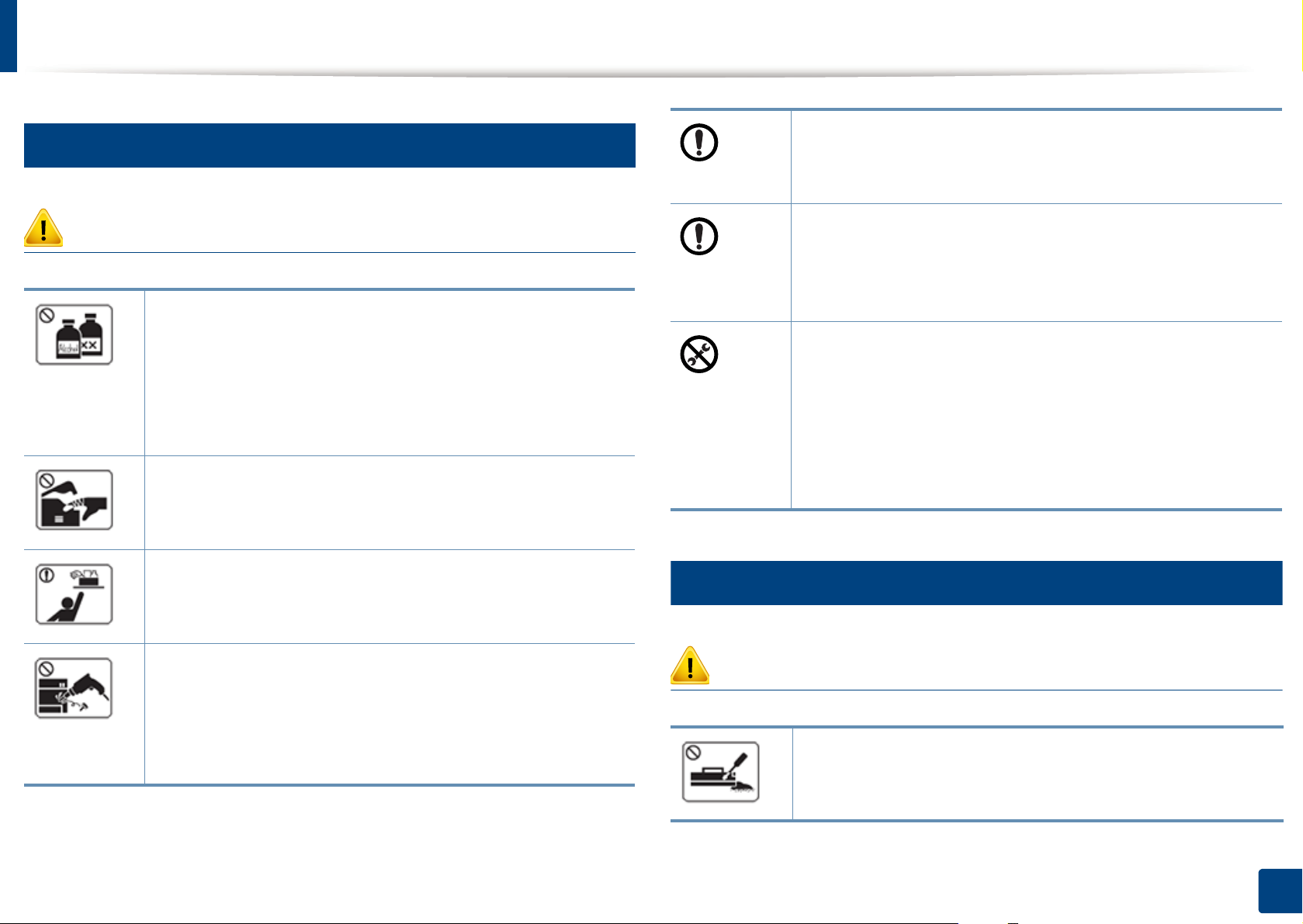
Информация о безопасности
7
При чистке и эксплуатации устройства строго следуйте
Обслуживание и профилактический контроль
поставляемому в комплекте руководству пользователя.
Иначе можно повредить устройство.
Внимание
Перед внутренней чисткой устройства отключите его от
розетки. Не используйте для чистки устройства бензин,
растворитель или спирт; не распыляйте воду прямо на
устройство.
Это может привести к поражению электрическим током
или пожару.
Не включайте устройство при замене частей или
внутренней чистке.
При несоблюдении этой меры можно получить травму.
Храните чистящие принадлежности
недоступных для детей.
Опасность травмирования детей.
Запрещается самостоятельно разбирать, ремонтировать
или реконструировать устройство.
в местах
Не допускайте попадания пыли или воды на кабель и
контакты штепсельной вилки.
В противном случае возникнет опасность поражения
электрическим током или пожара.
• Не снимайте щитки и кожухи, закрепленные винтами.
• Замену предохронителей должны производить только
сертифицированные специалисты по обслуживанию.
В противном случае возникнет опасность поражения
электрическим током или пожара.
• Ремонтом устройства должны заниматься только
специалисты по обслуживанию Samsung.
8
Использование расходных материалов
Внимание
Это может повредить устройство. Ремонтировать
устройство должны только сертифицированные
специалисты.
Не разбирайте картридж с тонером.
Пыль от тонера может представлять опасность в случае
вдыхания или попадания внутрь организма.
1. Введение
20
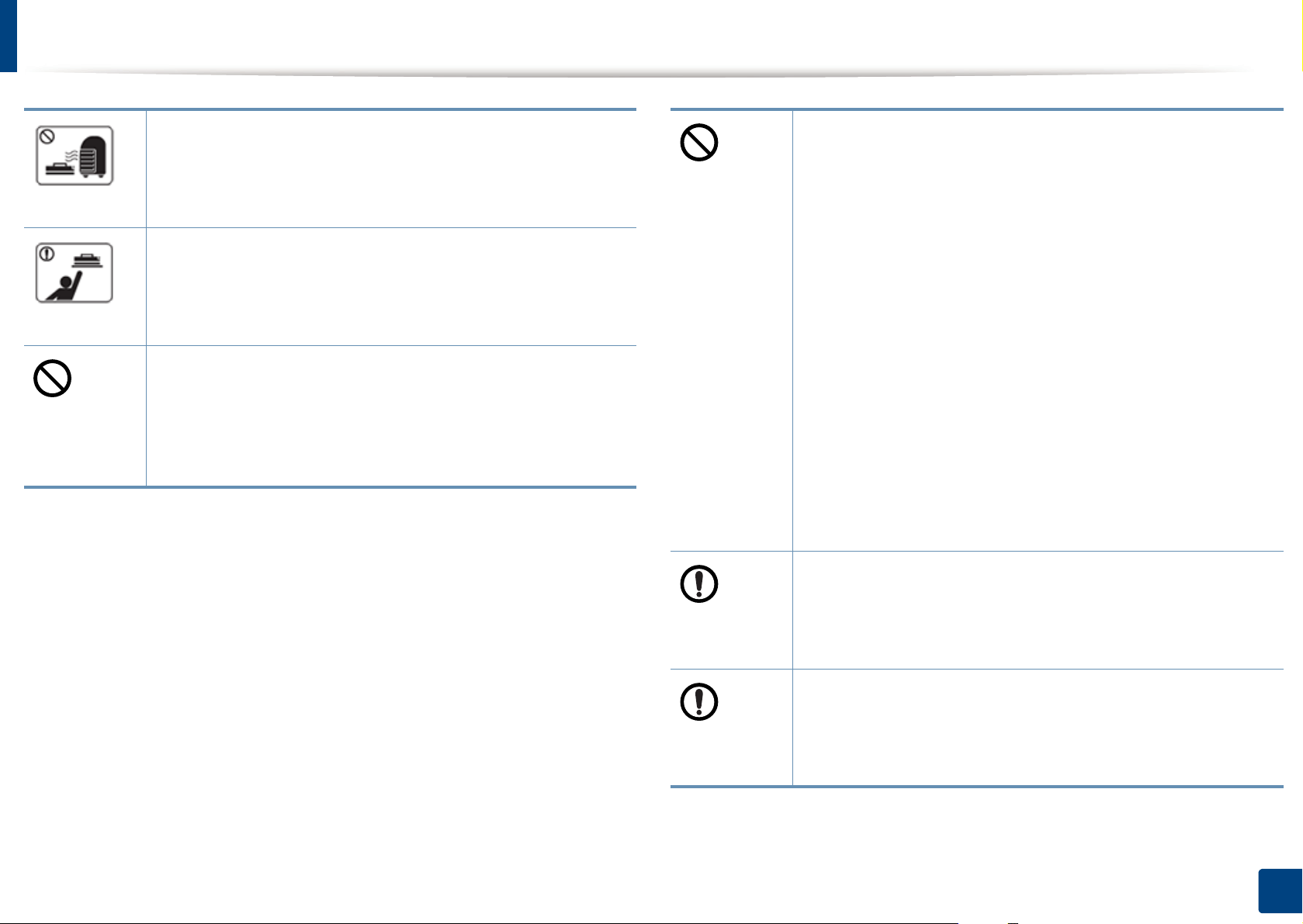
Информация о безопасности
Запрещается сжигать какие-либо расходные материалы,
например, картриджи или термофиксаторы.
Это может привести к взрыву или неконтролируемому
возгоранию.
Хранить такие расходные материалы, как картриджи,
следует в недоступном для детей месте.
Пыль от тонера может представлять опасность в случае
вдыхания или попадания внутрь организма.
Повторное использование таких расходных материалов,
как тонер, может
При повреждении устройства вследствие повторного
использования расходных материалов сервисное
обслуживание будет платным.
привести к повреждению устройства.
При работе с деталями, содержащими пыль тонера
(картриджи, бутылки с отработанным тонером,
проявочный блок), придерживайтесь следующий
инструкций.
• При утилизации расходных материалов следуйте
инструкциям по утилизации. Инструкции по
утилизации можно получить у торгового
представителя.
• Не выбрасывайте расходные материалы вместе с
бытовыми отходами.
• Не используйте бутылку для отработанного тонера
повторно после
Несоблюдение указанных выше требований может
привести к нарушению работы устройства и загрязнению
окружающей среды. Гарантия не распространяется на
повреждения, возникшие по неосторожности
пользователя.
Если тонер попал на одежду, не используйте для стирки
горячую воду.
ее опорожнения.
Под воздействием горячей воды тонер въедается в
ткань. Используйте холодную воду.
В процессе замены
следует избегать попадания тонера на кожу или одежду.
Пыль от тонера может представлять опасность в случае
вдыхания или попадания внутрь организма.
картриджа или удаления замятий
1. Введение
21

Обзор устройства
9
1
11
4
10
6
5
12
2
3
7
8
9
Вид спереди 1
2 Направляющие по ширине
однопроходного
двухстороннего автоподатчика
(DSDF)
8
Разъем для шнура питания
1 Крышка однопроходного
двухстороннего автоподатчика
(DSDF)
7
Выключатель питания
3 Входной лоток однопроходного
двухстороннего автоподатчика
(DSDF)
4 Выходной лоток
однопроходного
двухстороннего автоподатчика
(DSDF)
5 Панель управления 11 Передняя крышка
6 Многоцелевой лоток 12 Выходной лоток для бумаги
9
Стандартный лоток (Лоток 2)
10
Стандартный лоток (Лоток 1)
1. Введение
22
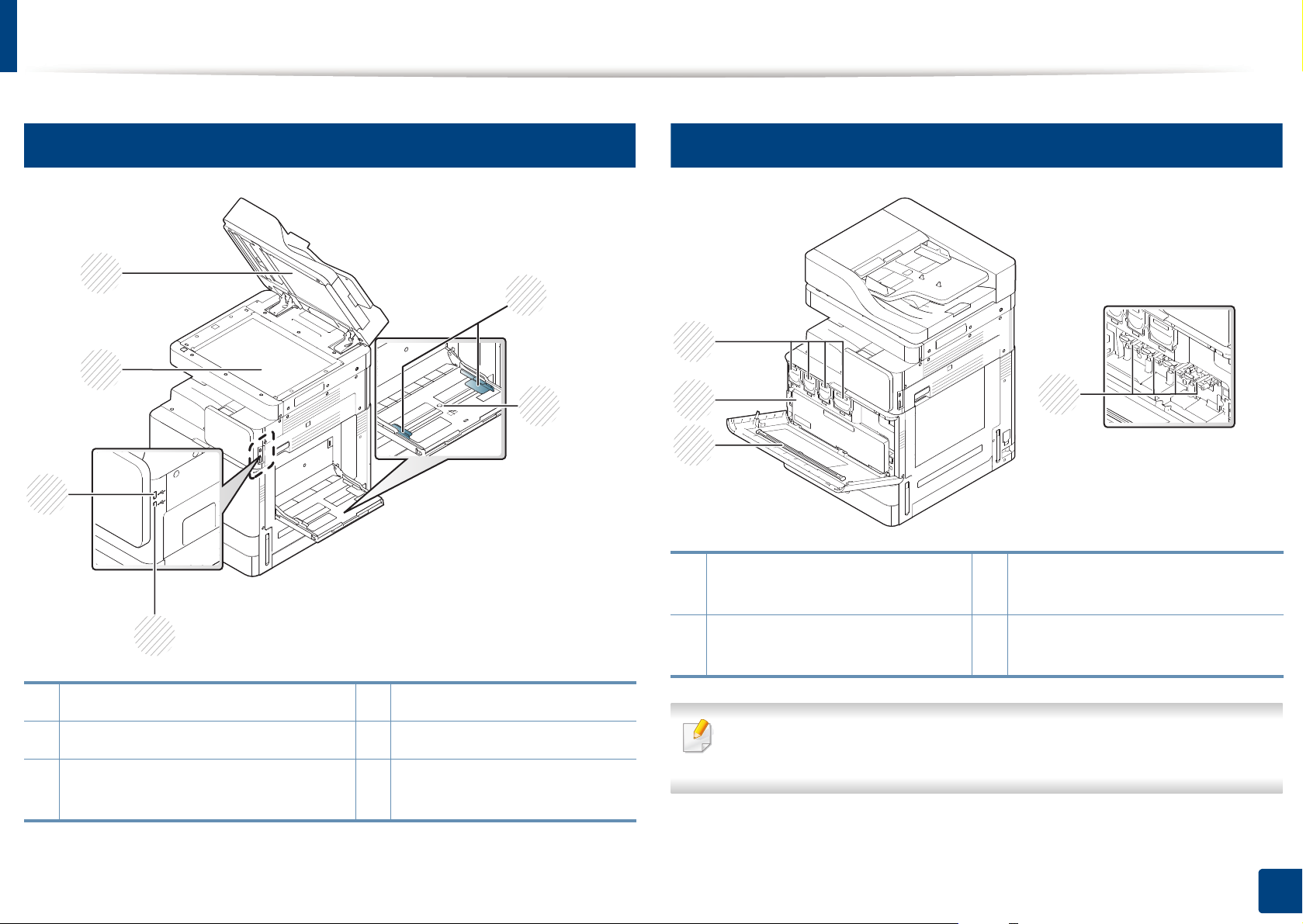
Обзор устройства
10
Вид спереди 2
2
1
6
3
4
11
Вид изнутри (X740x/X750x/X760x series)
3
2
4
1
5
1Cтекло экспонирования 4 Многоцелевой лоток
2 Белая пластина 5 USB-порт для клавиатуры
3 Направляющая ширины бумаги в
многоцелевом лотке
6
Порт USB
1 Планка очистки окна блока
лазерного сканирования
2 Контейнер для отработанного
тонера
Чтобы получить доступ к блоку переноса изображения, следует
извлечь контейнер для отработанного тонера.
3
Картриджи с тонером
4
Блоки переноса изображений
1. Введение
23

Обзор устройства
12
Вид изнутри (K740x/K750x/K760x/K765x series)
2
3
1
1 Контейнер для отработанного
тонера
2 Картридж с тонером
Чтобы получить доступ к блоку переноса изображения, следует
извлечь контейнер для отработанного тонера.
3
Блок переноса изображения
13
Вид сзади
5
6
7
4
8
3
1
2
9
1 Выходной лоток 6 Крышка EFI (опция)
2 Крышка платы управления 7 Крышка FDI (опция)
3 Порт USB 8 Крышка порта факса1 (опция)
4 Порт печати USB 9 Крышка порта факса2 (опция)
5 Сетевой порт
1. Введение
24
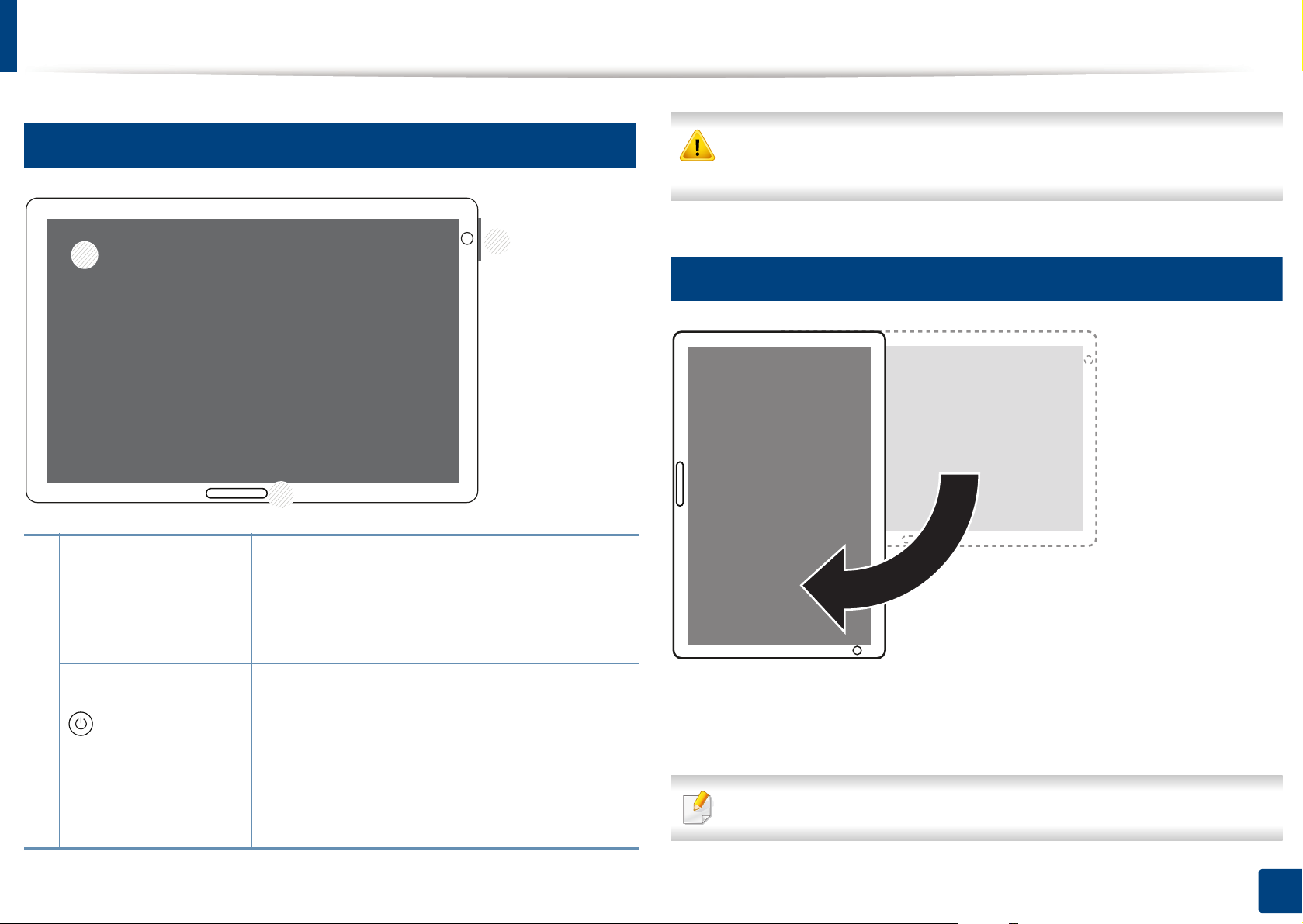
Панель управления
14
Панель управления
1
1
Дисплей
2
3
Индикация текущего состояния устройства и
вывод подсказок во время работы.
Использование дисплея упрощает настройку
меню.
Прикасаться к дисплею следует исключительно пальцами. Острые
ручки и другие предметы могут повредить экран.
15
Поворот панели управления
2
a. Индикатор Питание
b. Кнопка
(Питание/
Пробуждение)
3
Индикатор Состояние
Отображение информации о состоянии системы
питания устройства.
Включение и выключение питания. Если
индикатор светится синим, устройство включено
и готово к работе. Для выключения устройства
нажмите на эту кнопку и удерживайте ее более
двух секунд. После этого откроется окно
подтверждения.
Отображение информации о состоянии
устройства (см. «Описание индикаторов» на стр.
29).
Вы можете повернуть панель управления на 90 градусов. При
повороте панели управления ориентация экрана регулируется
автоматически.
Некоторые функции не поддерживают поворот экрана.
1. Введение
25
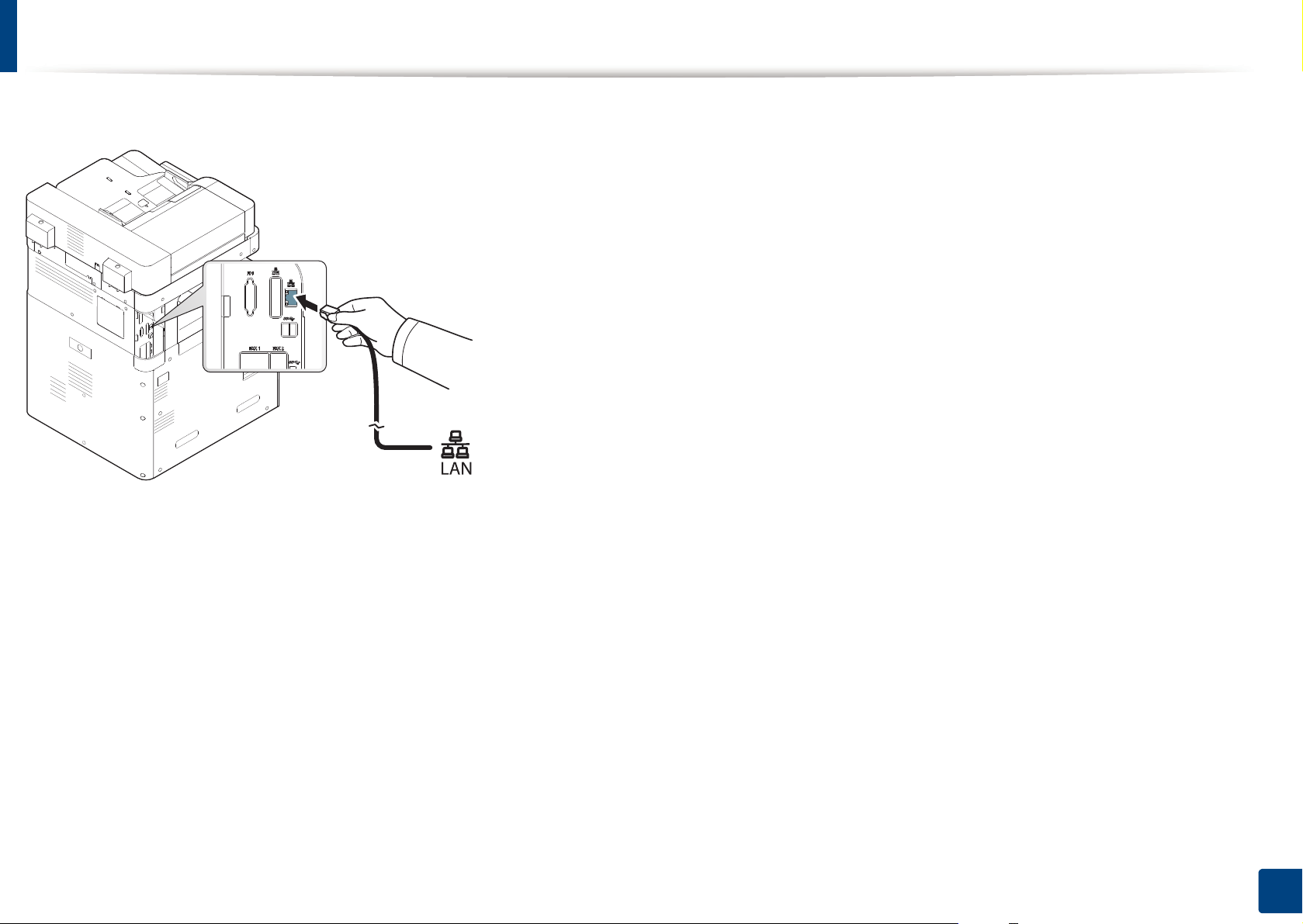
Подключение сетевого кабеля
Устройство поставляется со встроенной платой сетевого интерфейса. Его можно подсоединить к сети с помощью сетевого кабеля.
1. Введение
26
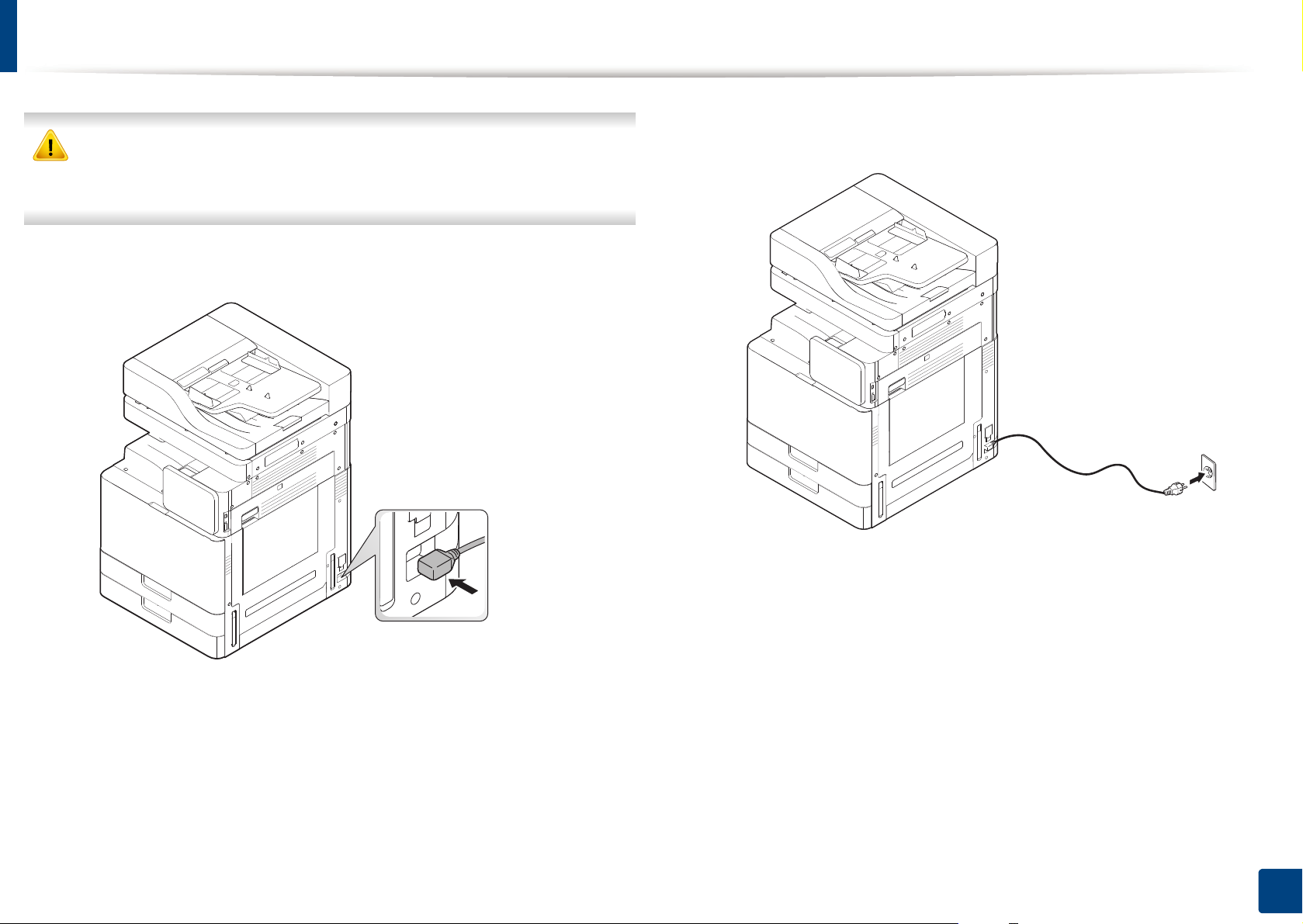
Включение устройства
Необходимо использовать кабель питания, поставляемый в
комплекте устройства. В противном случае возможно
повреждение или возгорание устройства.
Подключите кабель питания к разъему питания.
1
Подключите другой конец кабеля питания к розетке
2
переменного тока с заземлением.
1. Введение
27
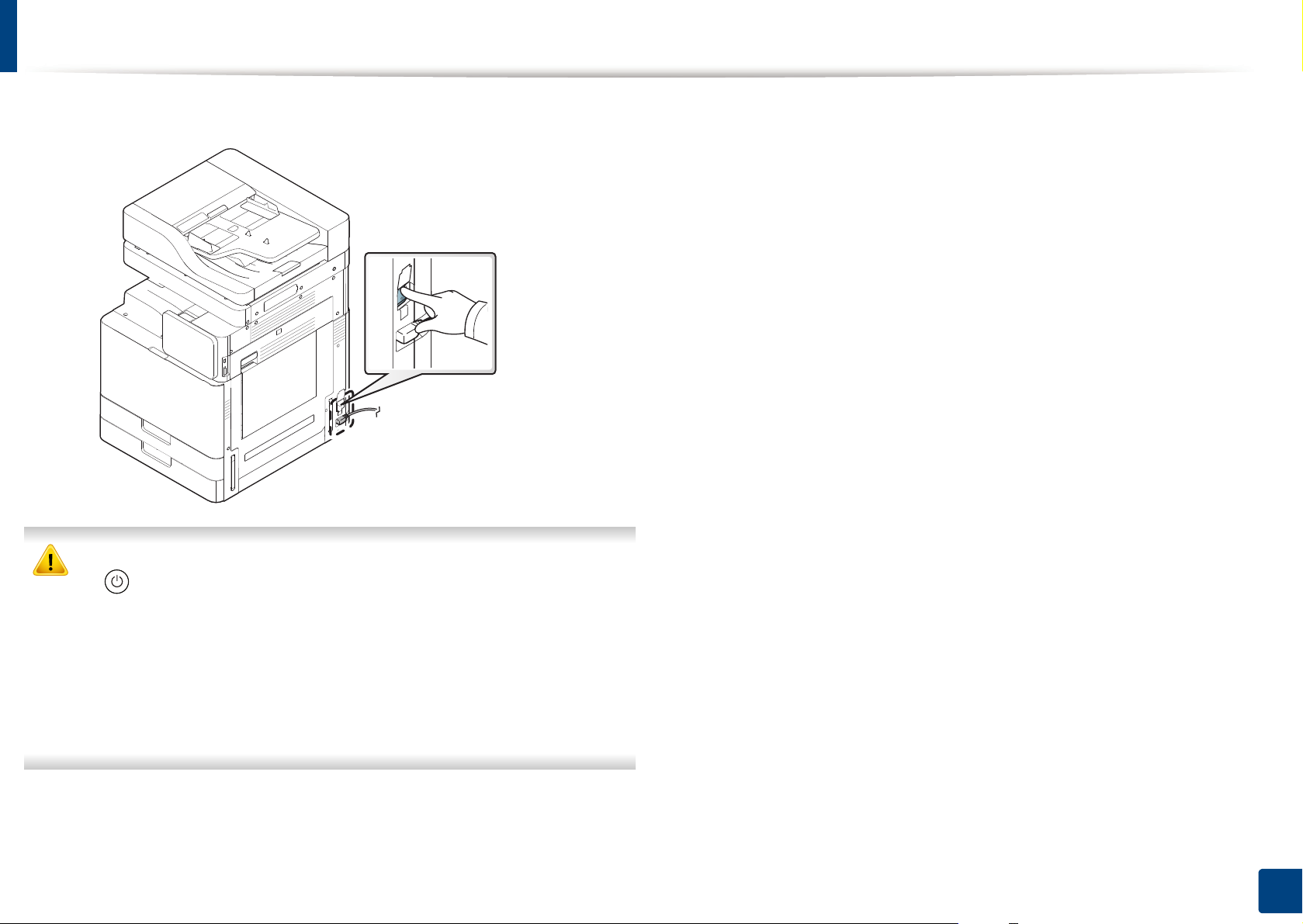
Включение устройства
Включите питание устройства.
3
• Устройство можно также включить, нажав на кнопку
(Питание/Пробуждение).
• При включенном принтере или после печати некоторые части
устройства могут нагреваться. Во избежание ожогов
соблюдайте осторожность при работе с внутренними частями
устройства.
• Не разбирайте устройство, подключенное к сети питания. Это
может привести к поражению электрическим током.
1. Введение
28

Описание индикаторов
16
Описание индикаторов состояния
Цвет индикатора состояния показывает текущее состояние устройства.
• Некоторые индикаторы могут различаться в зависимости от модели и региона (см. «Панель управления» на стр. 25).
• Для устранения неисправности прочтите сообщение об ошибке и указания соответствующего раздела главы «Устранение неисправностей»
(см. «Устранение неисправностей» на стр. 252).
• Также неисправность можно устранить, следуя указаниям программы Состояние принтера Samsung (см. «Работа с приложением Состояние
принтера Samsung» на стр. 225).
• Если неисправность не устранена, обратитесь в службу технической поддержки.
Состояние Описание
Выкл. • Устройство выключено.
• Устройство находится в режиме энергосбережения.
ЗеленыйВкл. Устройство включено и готово к использованию.
Мигает Факс Устройство отправляет или принимает факс.
КопированиеУстройство выполняет копирование документов.
СканироватьУстройство выполняет сканирование документов.
Печать • Медленное мигание индикатора состояния означает, что устройство получает данные с компьютера.
• Частое мигание индикатора состояния означает,
что устройство выполняет печать.
1. Введение
29
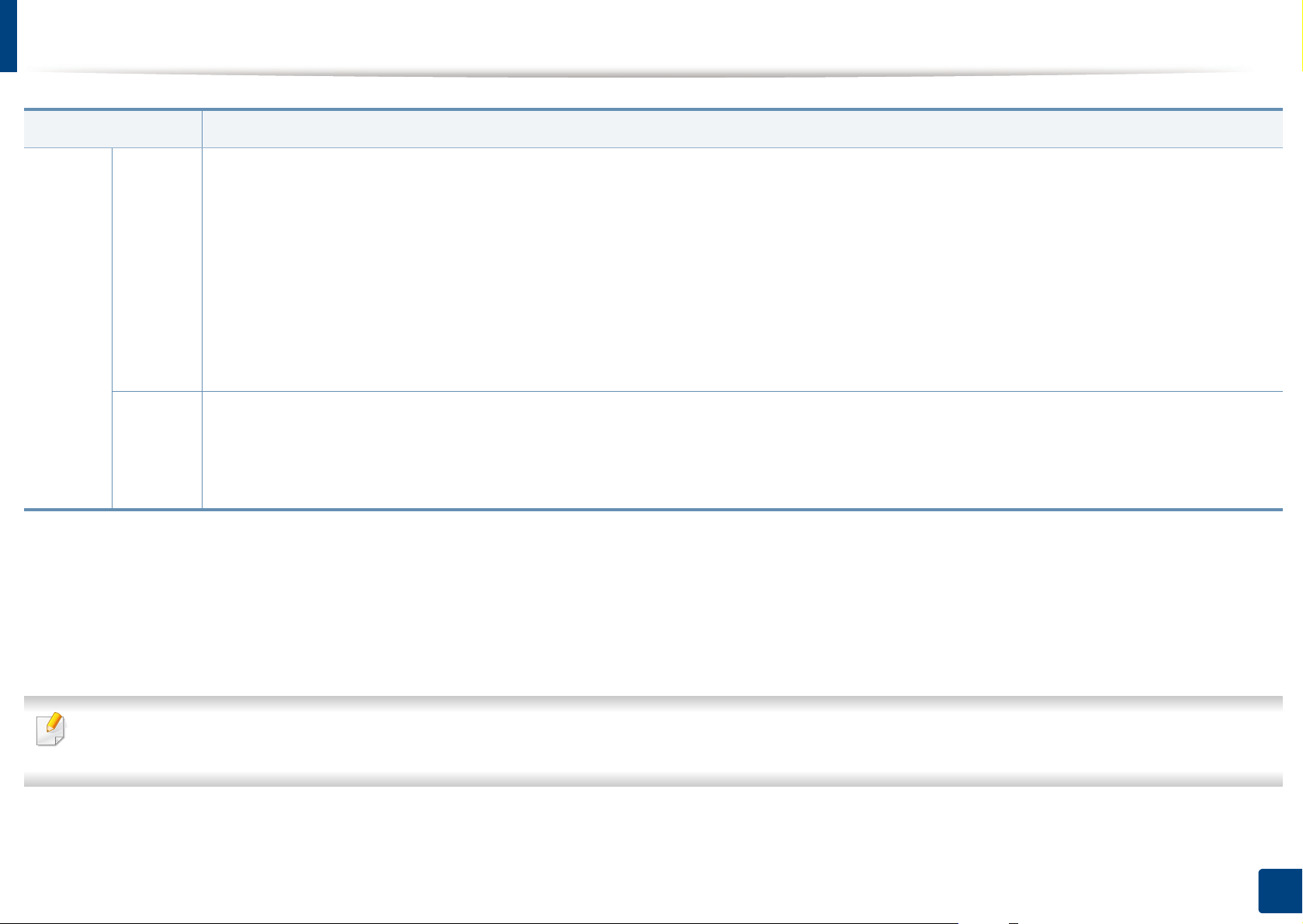
Описание индикаторов
Состояние Описание
Оранже
вый
Вкл.
• Предположительный срок службы картриджа почти истек
• Произошло замятие бумаги (см. «Удаление замятой бумаги» на стр. 263).
a
. Рекомендуется заменить картридж с тонером.
• Открыта крышка. Закройте крышку.
• В лотке отсутствует бумага. Загрузите бумагу в лоток (см. «Загрузка бумаги в лоток» на стр. 59).
• Работа устройства остановлена из-за серьезной ошибки. Прочтите сообщение на дисплее (см. «Сведения о сообщениях
на
дисплее» на стр. 281).
• Предположительный срок службы картриджа блока переноса изображения почти истек
b
. Рекомендуется заменить картридж
с тонером.
Мигает • Произошла несущественная ошибка, и устройство ожидает ее сброса. Прочтите сообщение на дисплее (см. «Сведения о
сообщениях на дисплее» на стр. 281). После сброса ошибки устройство продолжит выполнение операции.
• Срок службы картриджа с тонером
a
или блока переноса изображения подходит к концу. Закажите картридж с тонером или
блок переноса изображения. Качество печати можно временно улучшить путем перераспределения тонера.
a. Расчетный срок службы картриджа определяется средним количеством отпечатков согласно стандарту ISO/IEC 19752. Фактический ресурс, исчисляемый в страницах,
зависит от условий эксплуатации, площади изображений, интервала печати, типа и размера материалов для печати. Даже если индикатор загорается красным и принтер
прекращает печать, в картридже может оставаться некоторое количество тонера.
b. .
Когда срок службы копи-картриджа
Service (Параметры > Параметры устройства > Система > Настройка > Управление расходными материалами>Остановка картриджа с тонером) or Samsung Easy
Printer Manager (Параметры устройства > Система > Управление расходными материалам > Остановка картриджа с тонером). Выключение этой опции и
продолжение печати может привести к повреждению системы устройства.
истечет, устройство перестанет печатать. В этом случае вы можете остановить или продолжить печать через приложение SyncThru™Web
Прочтите сообщение на дисплее. Следуйте указаниям сообщения или обратитесь к разделу об устранении неполадок (см. «Сведения о
сообщениях на дисплее» на стр. 281). Если проблему устранить не удалось, обратитесь в службу технической поддержки.
1. Введение
30
